Come modificare la home page del tuo sito Web WordPress
Pubblicato: 2022-05-12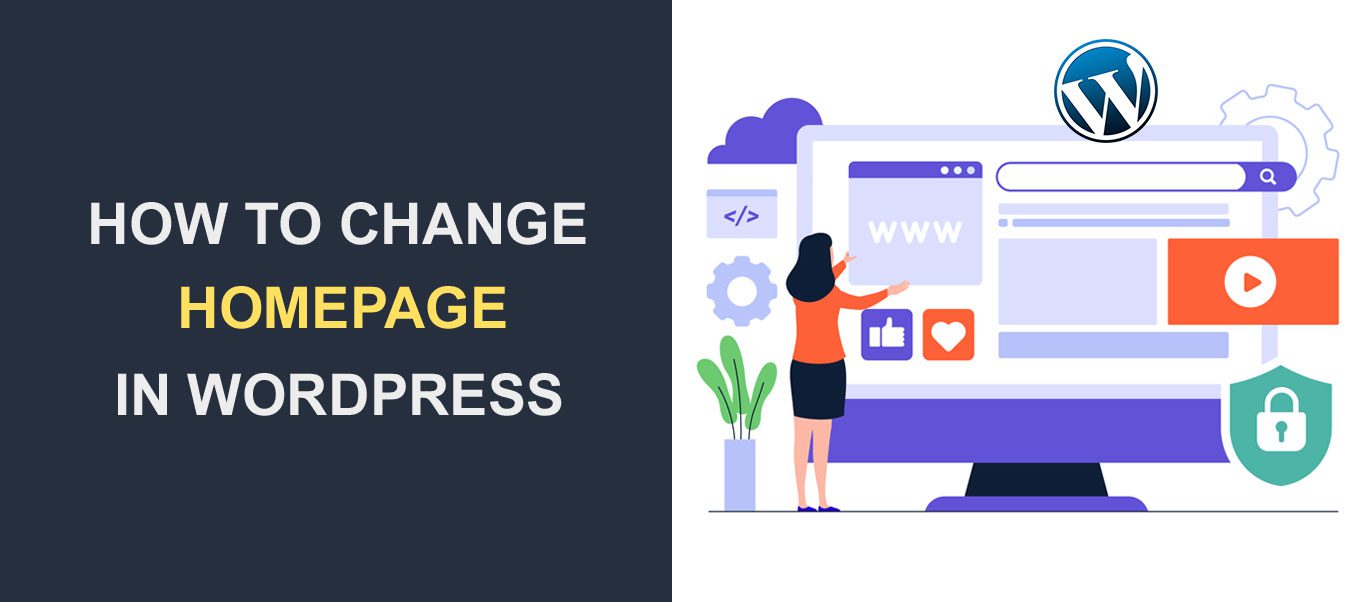 Vuoi cambiare la home page dei tuoi siti WordPress? Come proprietario di un sito web, avere una buona home page è fondamentale per il tuo sito. Essendo la prima pagina che gli utenti vedono quando visitano il tuo sito, dà il tono all'intero sito web.
Vuoi cambiare la home page dei tuoi siti WordPress? Come proprietario di un sito web, avere una buona home page è fondamentale per il tuo sito. Essendo la prima pagina che gli utenti vedono quando visitano il tuo sito, dà il tono all'intero sito web.
Per fortuna, WordPress offre diverse soluzioni per aiutarti a creare una home page personalizzata adatta al tuo marchio. E il processo è piuttosto semplice.
Questo articolo illustra cos'è una home page, la sua importanza e diversi modi per modificare e personalizzare la home page dei tuoi siti WordPress. Immergiamoci.
Contenuto:
- Che cos'è una home page?
- Come dovrebbe apparire una home page ideale
- Modifica della tua home page di WordPress
- Creazione di una home page personalizzata per WordPress
- Cambia il tuo tema attuale
- Utilizzo del Personalizzatore del tema di WordPress
- Modifica la home page utilizzando l'editor blocchi
- Utilizzo dell'editor classico
- Suggerimento bonus: utilizzo dei plug-in di Page Builder
- Crea un menu per la tua home page
- Conclusione
Che cos'è una home page
La tua home page è come la reception del tuo sito. È la prima pagina che i tuoi visitatori vedono quando digitano l'URL del tuo sito.
Un buon design della home page non solo attira i visitatori, ma li fa anche esplorare i tuoi prodotti e servizi e, eventualmente, effettuare un acquisto.
Pertanto, il design della tua home page dovrebbe essere il più accogliente e coinvolgente possibile. Ricorda, hai solo una possibilità per fare una prima impressione.
Ecco un sito WordPress appena installato con i ventidue temi WordPress predefiniti.
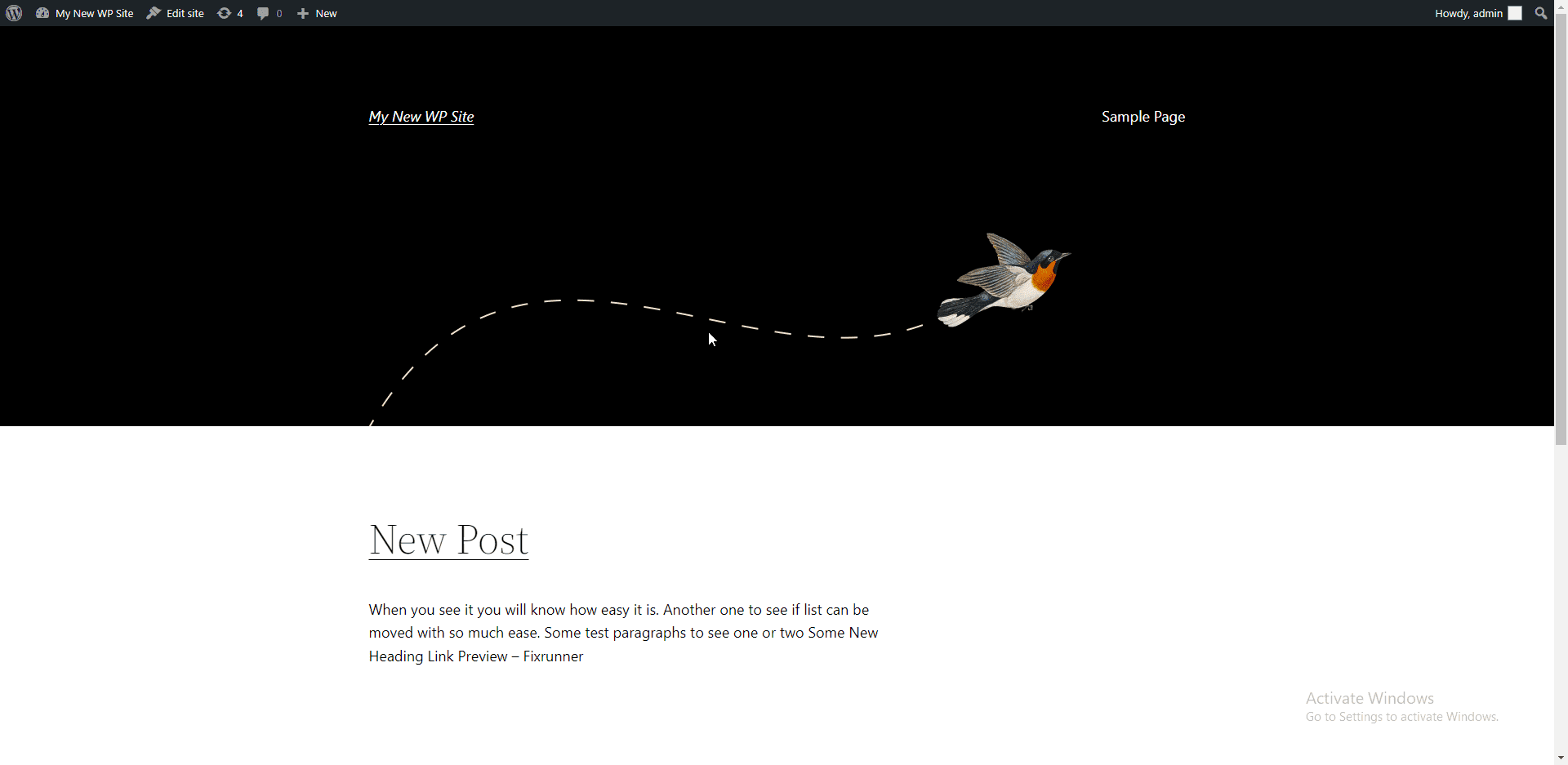
Sarai d'accordo sul fatto che questo sembra semplice e poco professionale. Per fortuna, puoi trasformarlo in una bella pagina che introduca gli utenti alla tua attività.
Come dovrebbe apparire una home page ideale
Prima di personalizzare la tua home page di WP, dovresti almeno sapere come dovrebbe apparire una home page ideale. Ti presenteremo gli elementi più importanti che ogni home page dovrebbe avere:
Logo
Un logo ben progettato distingue il tuo marchio dal resto. Puoi utilizzare uno strumento per la creazione di loghi online o assumere un designer professionista per aiutarti a progettare il logo del tuo sito.
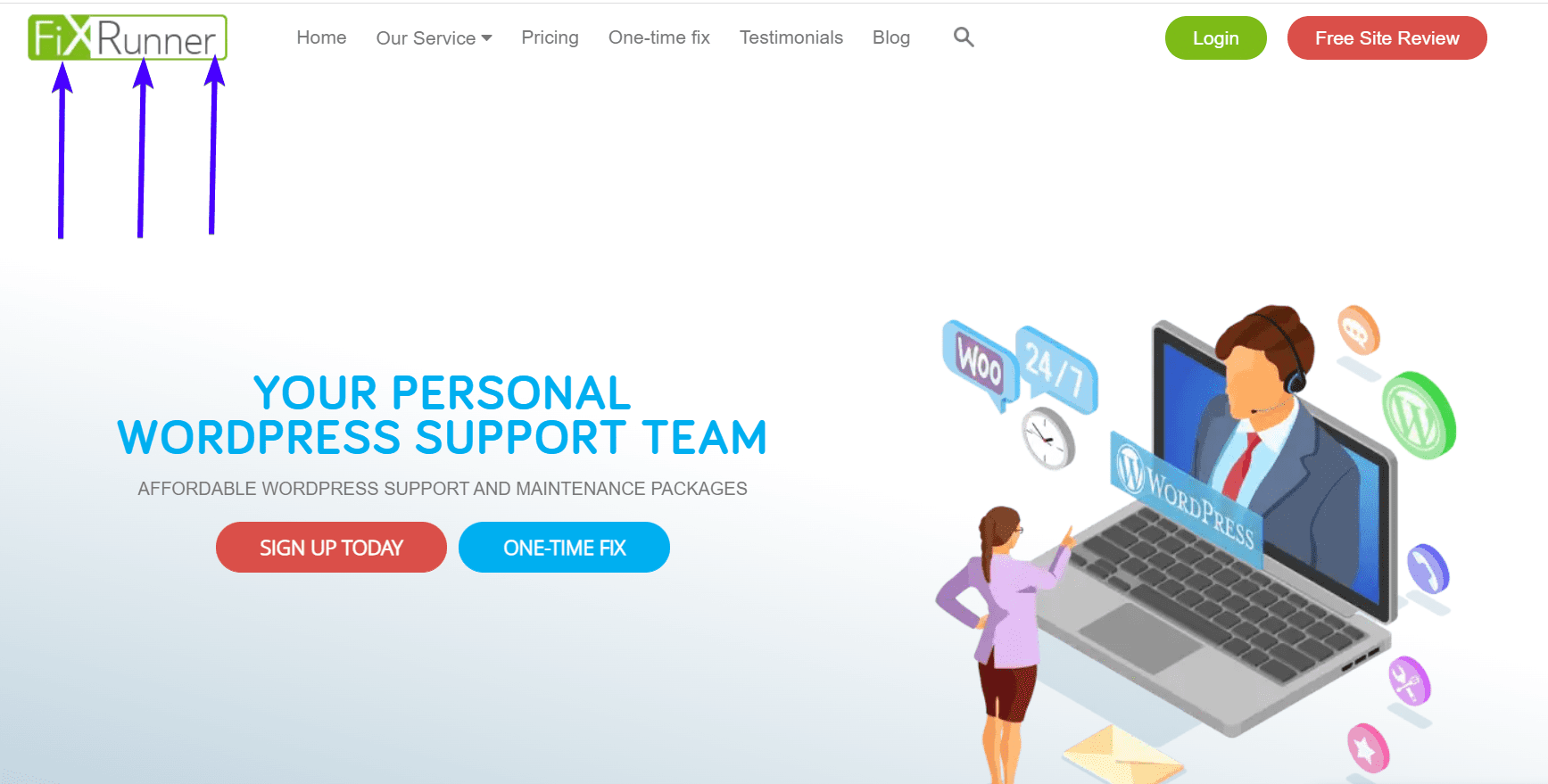
Titolo
Un visitatore dovrebbe sapere di cosa tratta il tuo sito web a colpo d'occhio. Pertanto, in modo chiaro e semplice, indica ciò che hai da offrire.
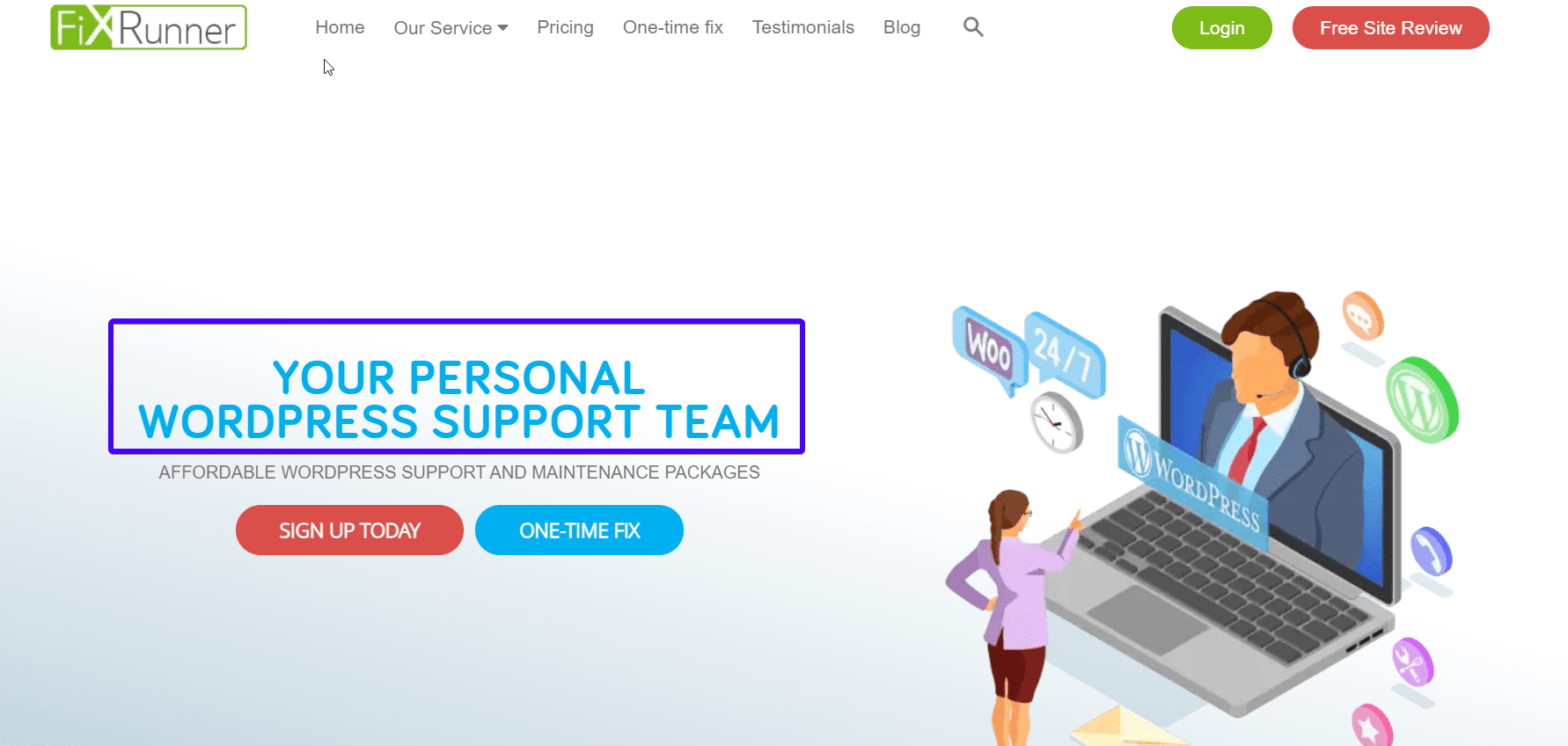
Sottotitolo
Questo descrive ulteriormente quello che fai. Dovresti mantenere anche questo semplice.
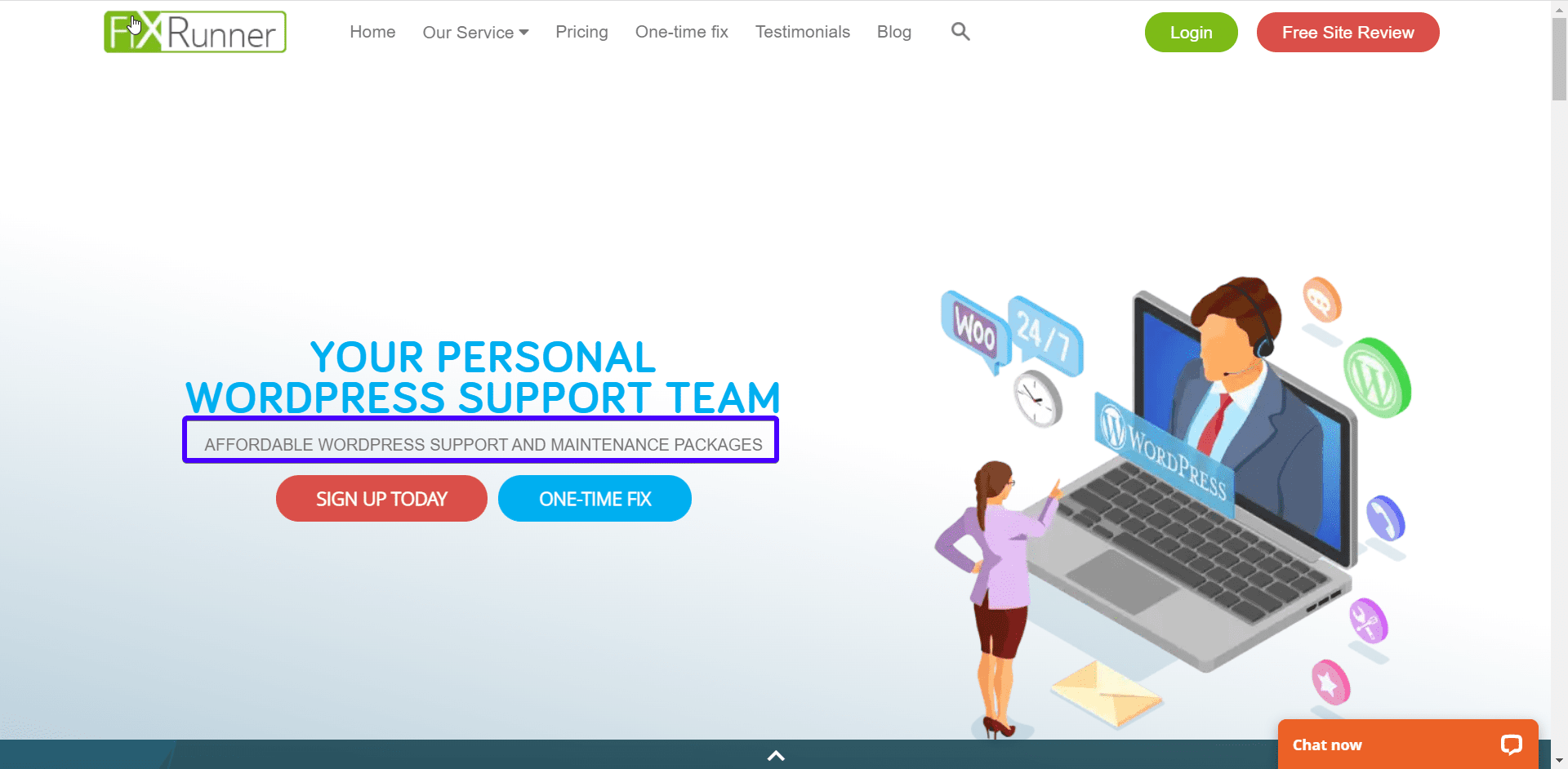
Chiamare all'azione
Cosa vorresti che facessero i tuoi visitatori? Compila un modulo di contatto? Iscriviti a una newsletter mensile? Qualunque cosa sia, dichiarala chiaramente.
Assicurati che il pulsante CTA si distingua dagli altri elementi della pagina. Puoi farlo usando colori contrastanti come mostrato nell'immagine qui sotto.
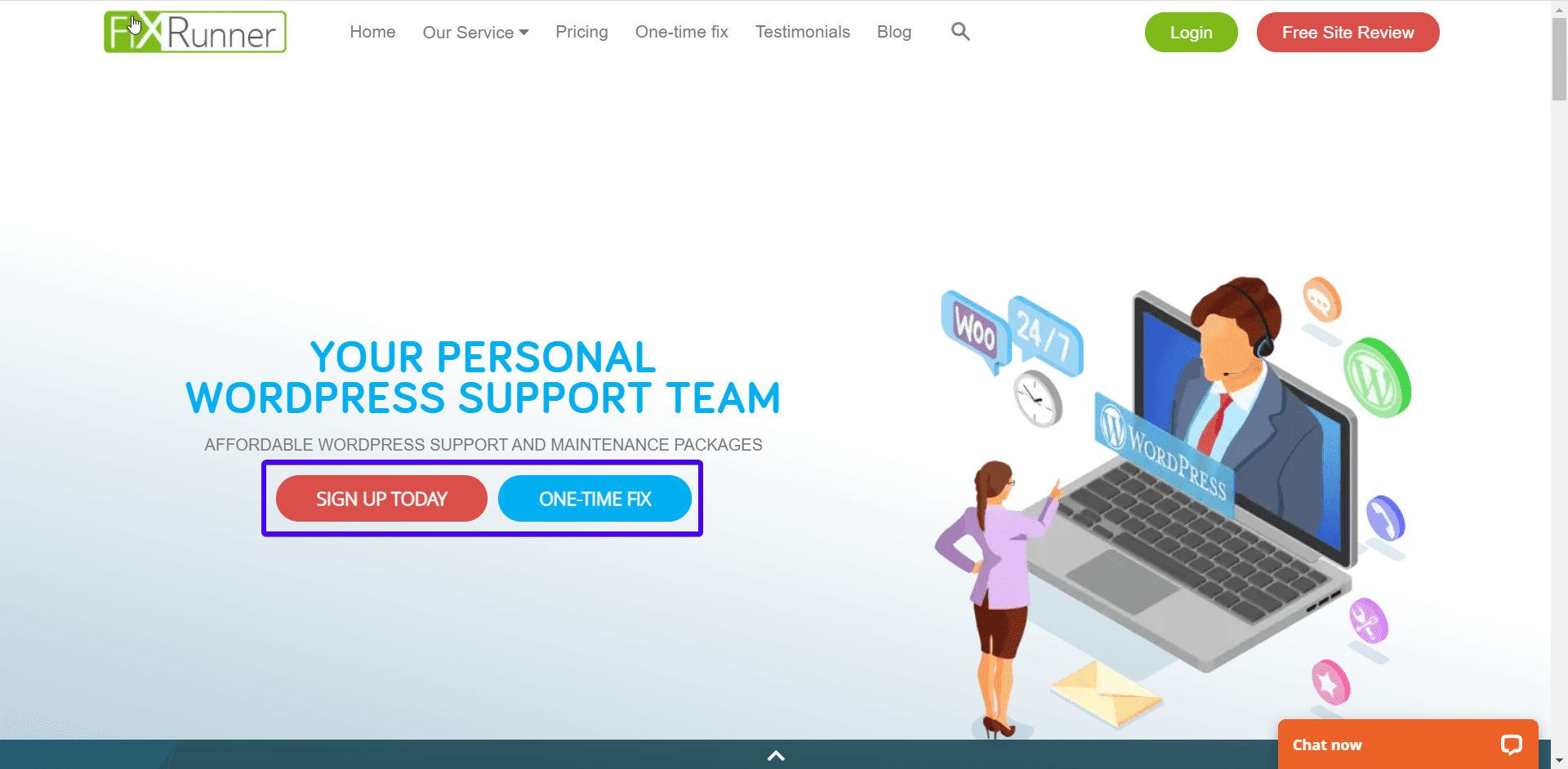
Immagine di supporto
La maggior parte delle persone assorbe le informazioni visive più dei testi. Usa un'immagine che descriva ciò che fai. Evita immagini stock o immagini protette da copyright.
Menu di navigazione
Ciò aiuterà gli utenti a navigare nel tuo sito Web e a ridurre le frequenze di rimbalzo. Pertanto, dovresti posizionarlo nella parte superiore del tuo sito Web in modo che gli utenti possano vederlo facilmente.
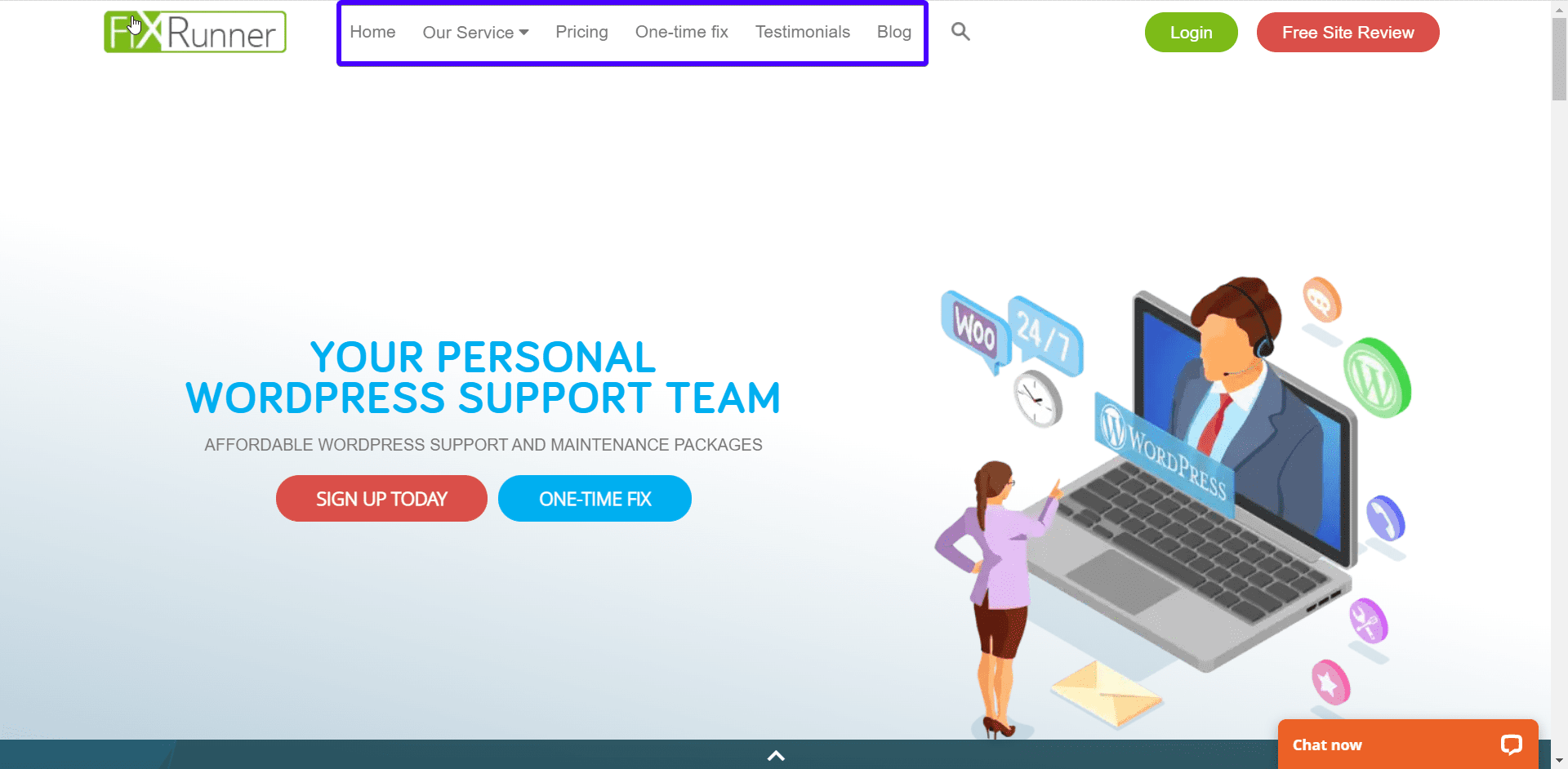
Benefici
I tuoi visitatori vogliono sapere cosa possono guadagnare. Quindi fornisci dettagli sui vantaggi di lavorare con te.
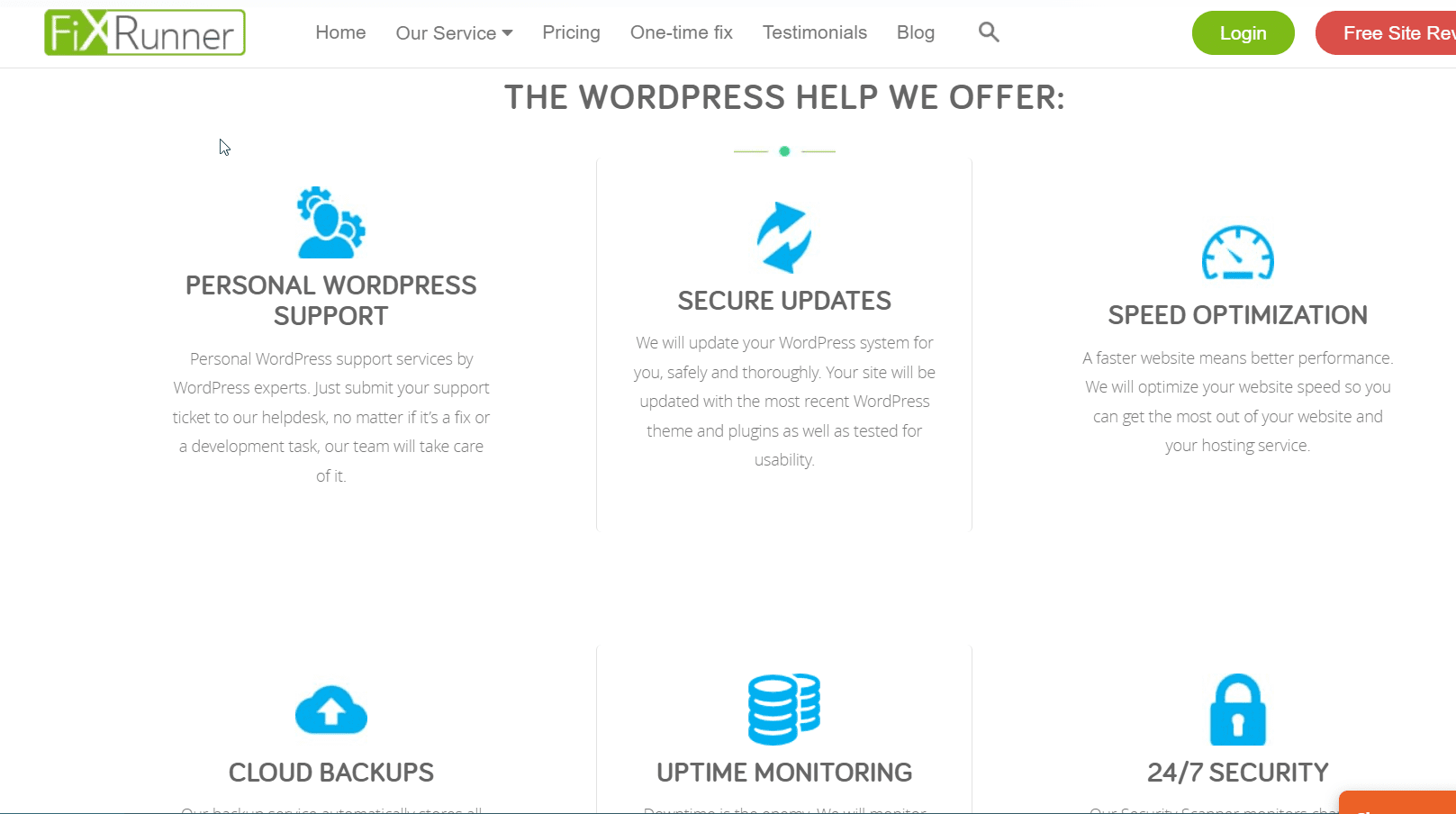
Testimonianze
Le testimonianze sono un potente mezzo per stimolare la fiducia nei potenziali clienti. Fa loro sapere che sei in grado di mantenere la tua promessa. Quindi, dopo un'incredibile transazione con un cliente, non dimenticare di ottenere una recensione e aggiungerla alla tua home page.
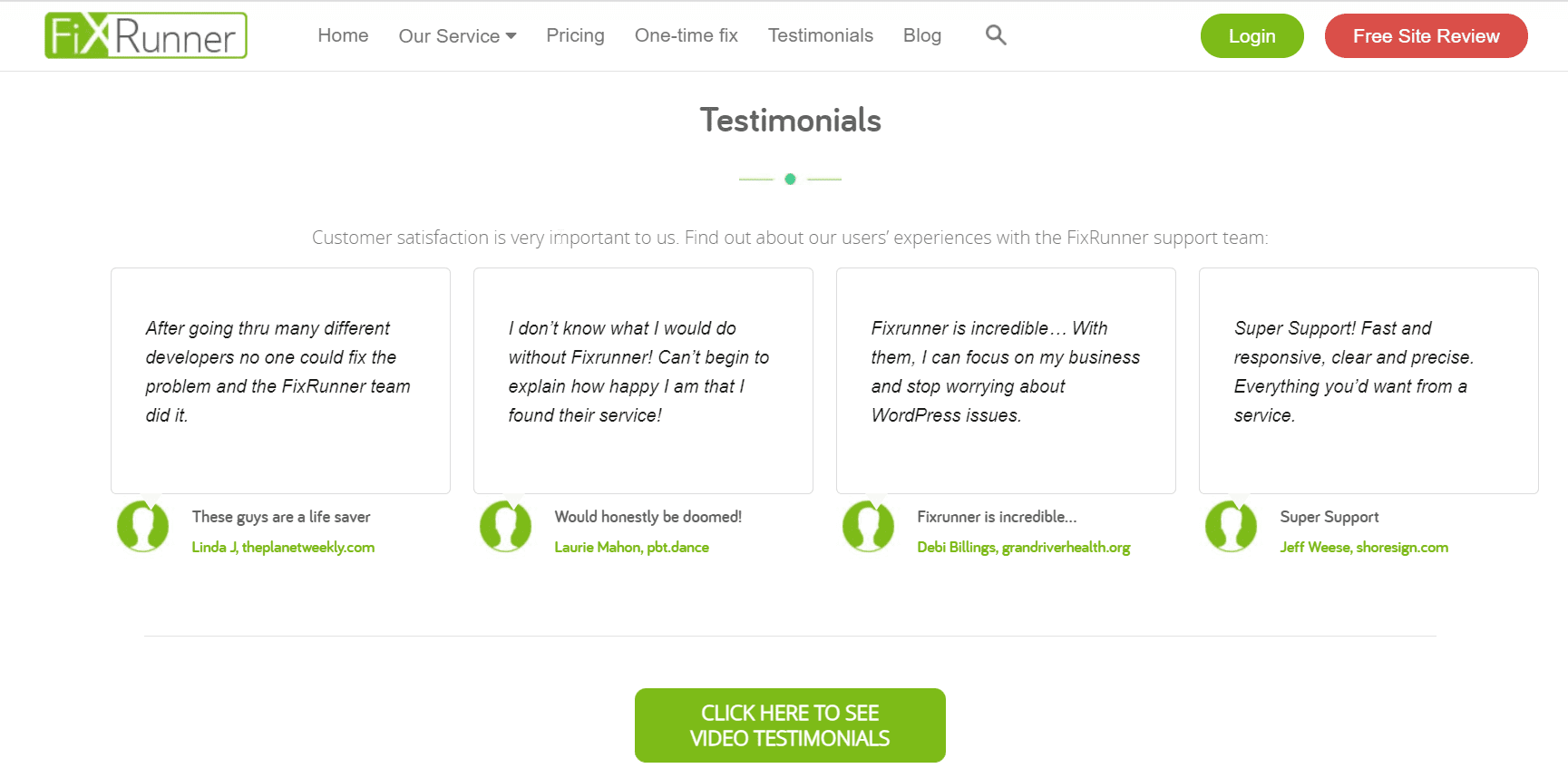
Modifica della home page di WordPress
Ora che sai come appare una home page ideale, diamo un'occhiata a come creare una home page personalizzata per il tuo sito web. Per impostazione predefinita, WordPress mostra i post del blog sulla home page. Questo è l'ideale se gestisci un blog WordPress.
Per rendere il tuo sito professionale, hai bisogno di una home page statica che descriva chi sei e quali servizi offri.
Quindi, per cambiare la home page di WordPress, devi creare due nuove pagine. Una pagina è per la home page e l'altra per la pagina del tuo blog.
Per questo, accedi alla dashboard dell'amministratore di WordPress e fai clic su Pagine >> Aggiungi nuovo :
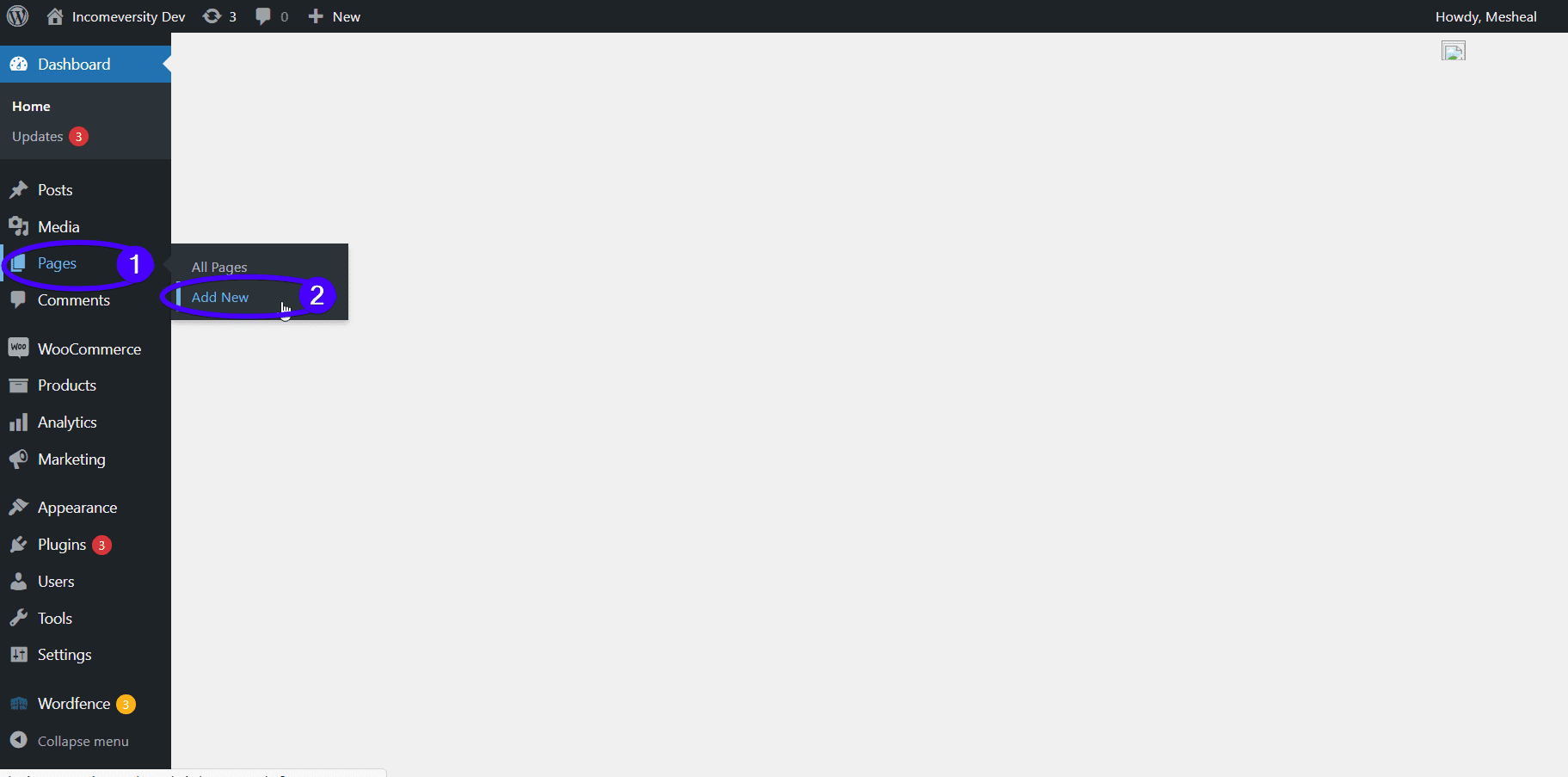
Assegna un nome alla nuova home page di WordPress. Chiameremo la nostra "Casa". Premi il pulsante Pubblica una volta terminato.
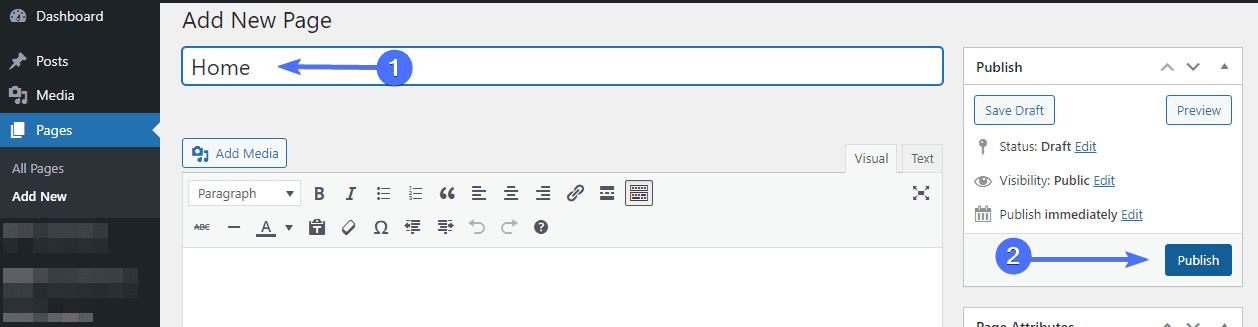
Non preoccuparti del suo layout per ora. Spiegheremo come personalizzare ulteriormente la tua home page nella prossima sezione.
Aggiunta di una pagina blog separata
Se desideri gestire un blog sul sito Web della tua attività, devi creare una pagina blog separata per visualizzare i post del tuo blog.
Ancora una volta, vai su Pagine >> Aggiungi nuovo e crea una pagina intitolata 'Blog'. Vai avanti e pubblica la pagina vuota.
Dopo aver creato le pagine, è necessario aggiornare le impostazioni di WordPress per utilizzare le nuove pagine per la home page e le pagine del blog.
Nella dashboard di WordPress, vai su Impostazioni >> Lettura . Da qui, seleziona l'opzione "Una pagina statica" accanto a "Viene visualizzata la tua home page". Dopodiché, devi selezionare la home page e le pagine del blog che hai creato in precedenza.
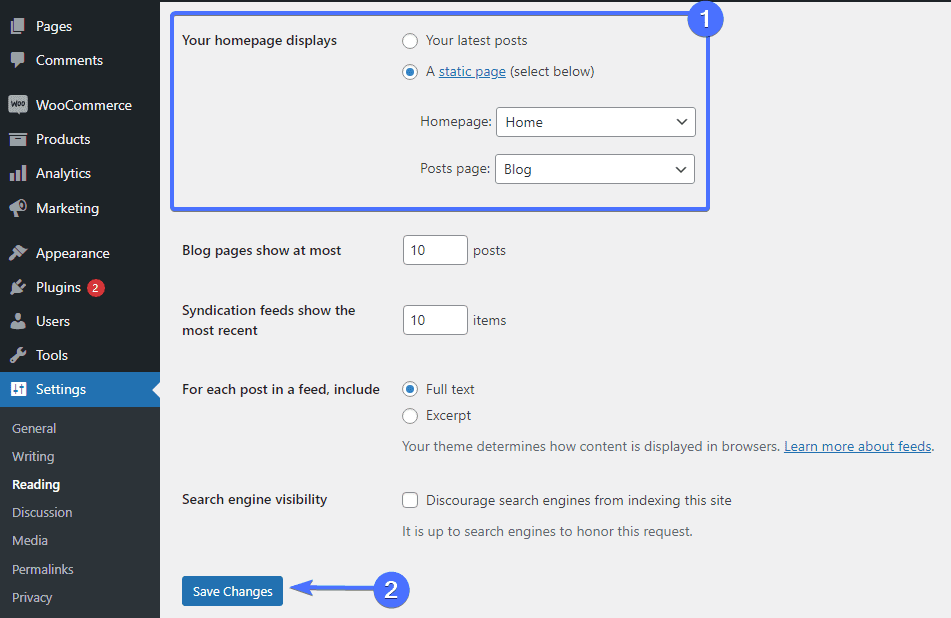
Ricordati di fare clic sul pulsante Salva modifiche per memorizzare le tue impostazioni.
Durante l'esecuzione di questi passaggi, è consigliabile mettere il tuo sito in modalità di manutenzione. In questo modo verrà visualizzato un messaggio di avviso per informare i visitatori sugli aggiornamenti in corso. Viene anche fatto per evitare che il tuo sito Web appaia danneggiato o fornisca una pagina di errore generica.
Inoltre, se il tuo sito ha già del traffico proveniente da fonti esterne, in questo modo eviterai che le classifiche del tuo sito vengano influenzate.
È possibile utilizzare il plug-in Modalità di manutenzione WP per impostare questa funzione:
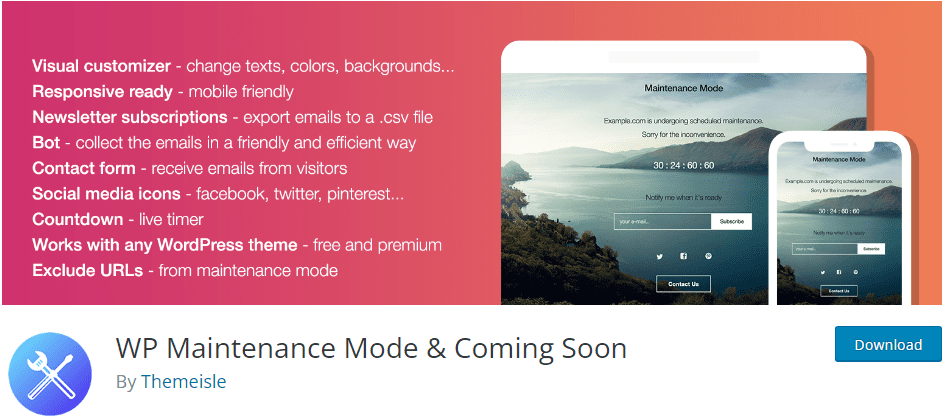
Modalità di manutenzione WP
Questo plug-in reattivo ti consente di creare una pagina che informa i visitatori del sito che il tuo sito è in manutenzione. Il plug-in ti consente anche di creare un conto alla rovescia per mostrare quando il sito sarà attivo.
Creazione di una home page personalizzata per WordPress
Dopo aver creato una home page personalizzata, il passaggio successivo consiste nel progettare la pagina. Continua a leggere, poiché ti mostreremo diversi strumenti che puoi utilizzare per raggiungere questo obiettivo.
Cambia il tuo tema attuale
Questa soluzione è adatta se hai appena iniziato a costruire il tuo sito. Esistono molti temi con modelli di home page che puoi semplicemente importare e modificare in base alle tue esigenze.
Un ottimo esempio è Astra. Questo tema viene fornito con tonnellate di modelli per le aziende. Quasi sicuramente ne troverai uno adatto alle tue esigenze. Ecco come cambiare il tema.
Dalla dashboard dell'amministratore, vai su Aspetto >> Temi . Fai clic sul pulsante Aggiungi nuovo in alto accanto a "Temi".
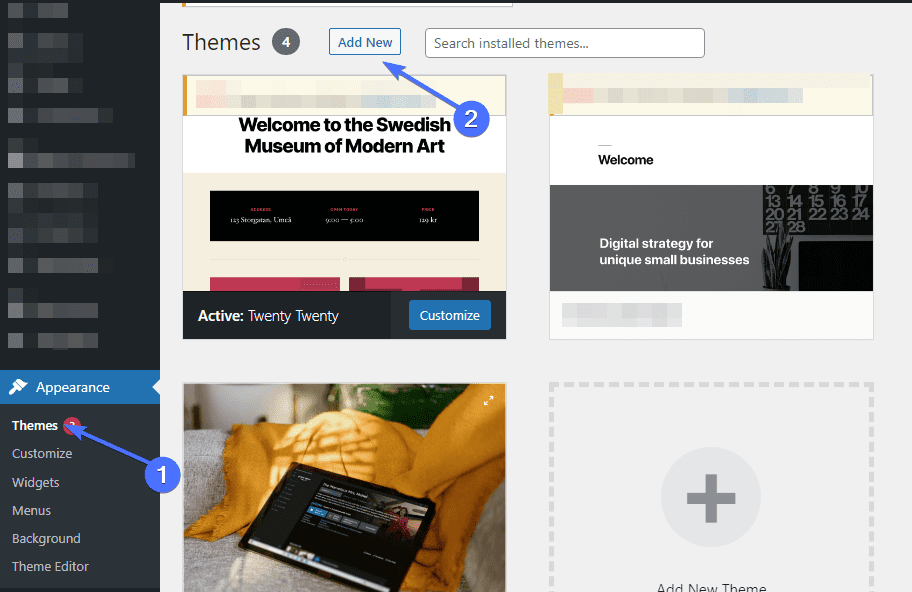
Nella pagina "Aggiungi nuovo", cerca il tema Astra. Tuttavia, se desideri più opzioni per i temi, sfoglia i temi gratuiti e controlla la demo per vedere come sarà la home page.
Dopo aver selezionato un tema, fai clic sul pulsante Installa . Una volta installato, attiva il tema facendo clic sul pulsante Attiva .
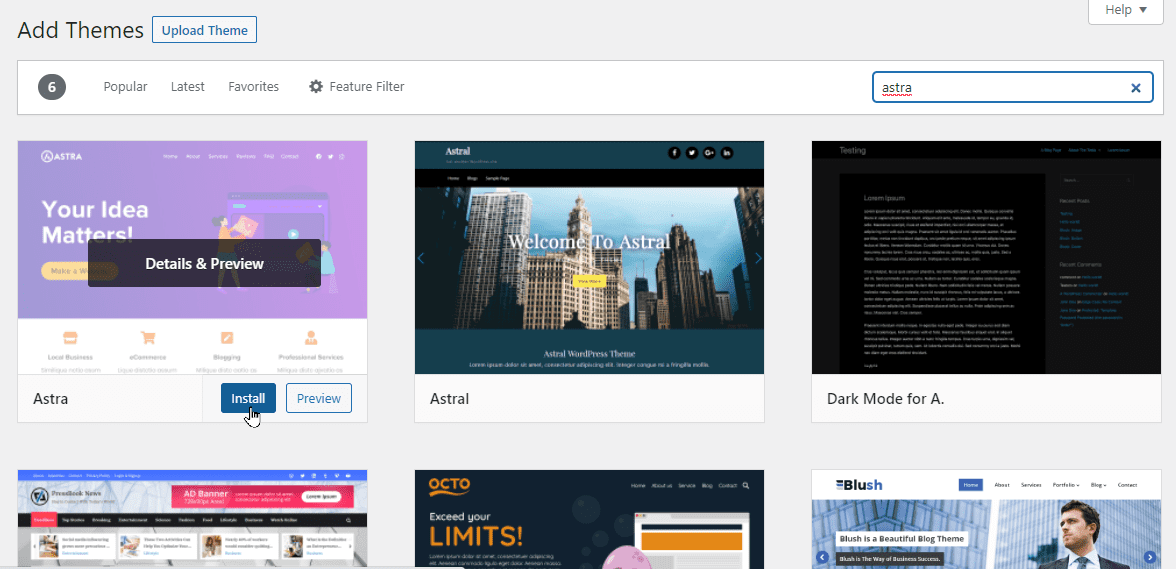
Puoi continuare a personalizzare il nuovo tema che hai appena installato.
Utilizzo del Personalizzatore del tema di WordPress per cambiare la home page
Un altro modo per modificare la home page del tuo sito è utilizzare gli strumenti integrati dei tuoi temi per modificarlo. È possibile accedere a questi strumenti tramite il Customizer del tema.
Per avviare lo strumento, fai clic su Aspetto >> Personalizza nella tua area di amministrazione. Questo ti porterà al personalizzatore live di WordPress. Questo strumento ti consente di modificare la tua home page e mostra anche un'anteprima dal vivo delle modifiche apportate.
Nota a margine: le opzioni di personalizzazione del tema possono variare da un tema WordPress all'altro. Tuttavia, alcune impostazioni sono comuni tra di loro.
Per modificare qualsiasi parte della home page, naviga nelle schede del menu o fai clic sull'icona a forma di matita blu accanto a un elemento. Quando fai clic sull'icona della matita, le opzioni di personalizzazione diventano disponibili sul lato sinistro dello schermo. Nell'immagine qui sotto, abbiamo modificato lo slogan del sito nella parte superiore della home page:
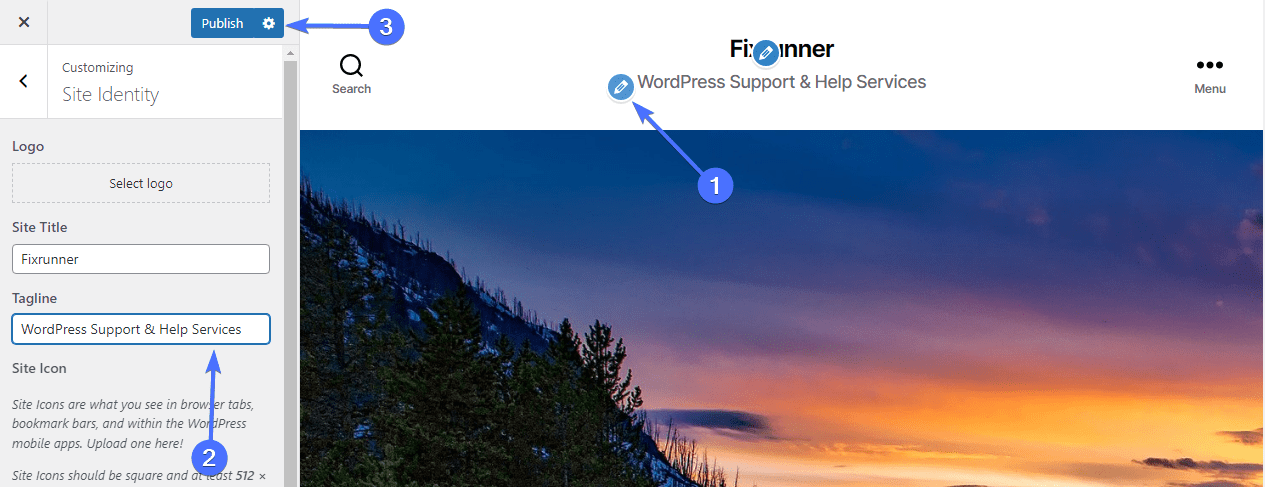
Vedrai le modifiche che avranno effetto in tempo reale nel pannello di anteprima. Tuttavia, non si rifletteranno sul tuo sito Web finché non premi il pulsante Pubblica .
Vai avanti ed esplora altre opzioni come aggiungere il logo del tuo sito, immagini di sfondo, widget della barra laterale, ecc. Ricorda di fare clic sul pulsante Pubblica per salvare le modifiche sul tuo sito web.
Modifica la home page utilizzando l'editor blocchi
Puoi anche personalizzare la home page da zero utilizzando l'editor di blocchi di WordPress. Per questo tutorial, utilizzeremo semplici blocchi per modificare la home page.

Per iniziare, vai su Pagine >> Tutte le pagine e posiziona il mouse sulla home page che hai creato. Sotto il nome della pagina, fai clic sul collegamento Modifica . Questo aprirà l'editor di blocchi.
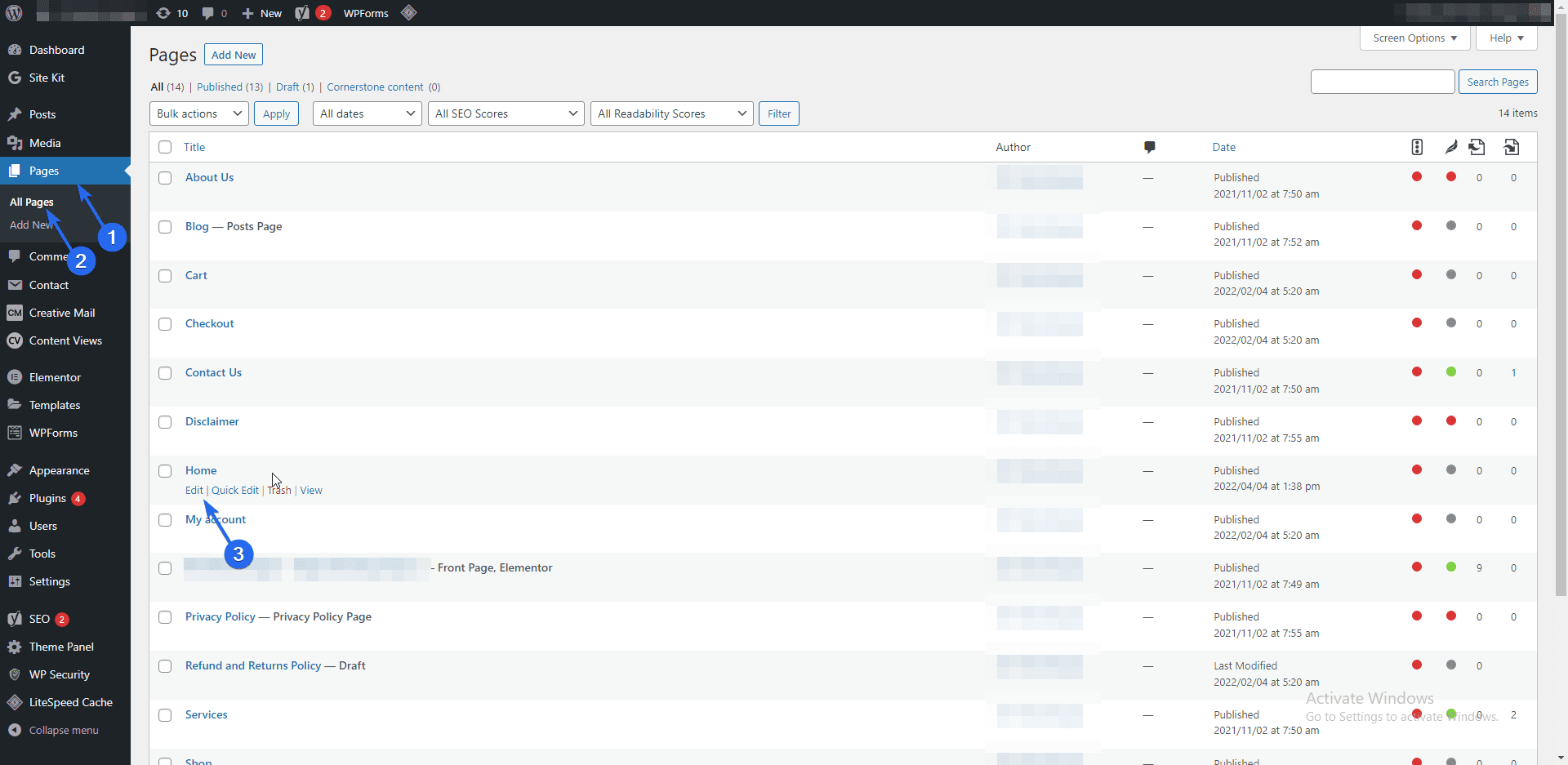
Una volta che sei sulla pagina, puoi iniziare scrivendo un messaggio introduttivo sul tuo sito WordPress utilizzando il blocco di paragrafo predefinito.
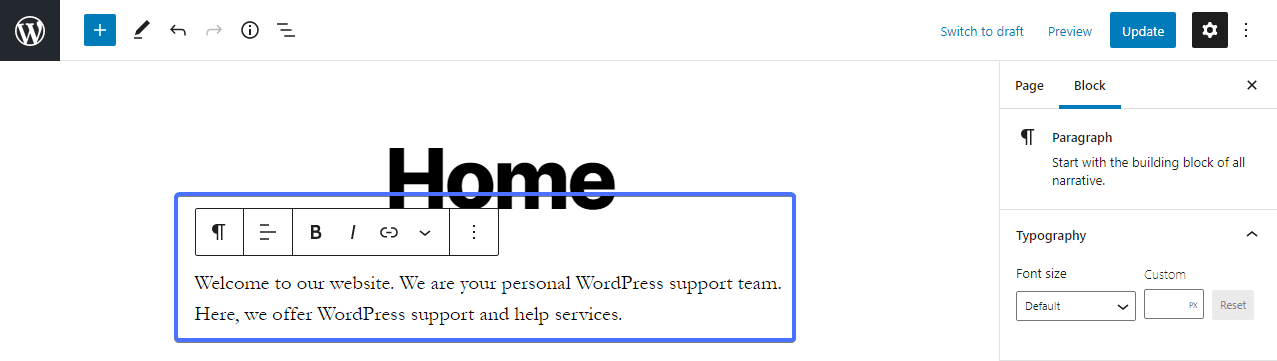
Per aggiungere un nuovo blocco, fai clic sull'icona Più nell'editor e quindi seleziona il blocco che desideri aggiungere. Puoi anche utilizzare la casella di ricerca per cercare un blocco specifico.
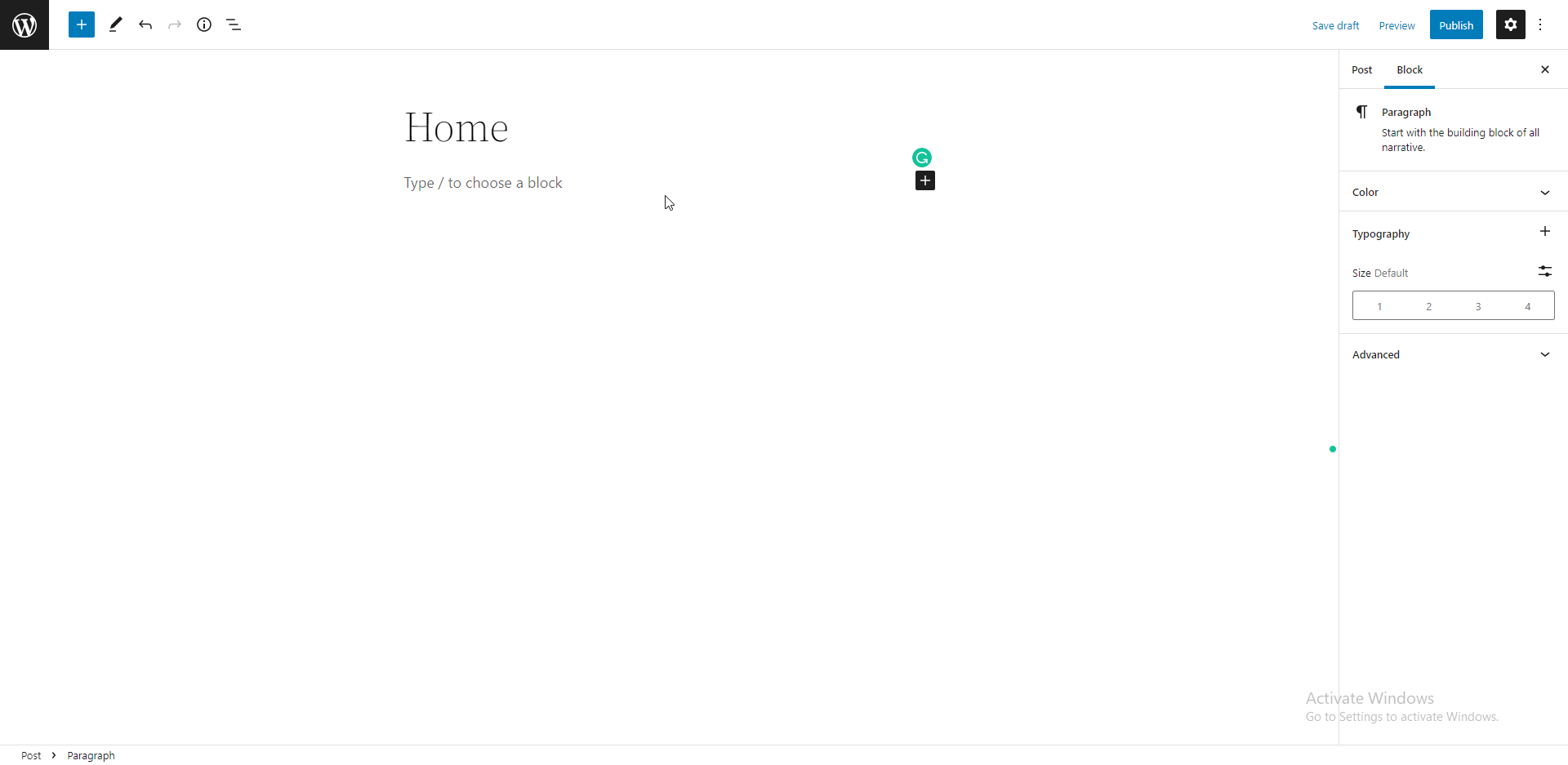
Sul lato destro dello schermo c'è la barra laterale che ha due schede: le schede Pagina e Blocca. Nella scheda "Blocca", ci sono diverse impostazioni da esplorare. Nella sezione "Tipografia", puoi modificare la dimensione del carattere selezionando dai predefiniti o una dimensione personalizzata.
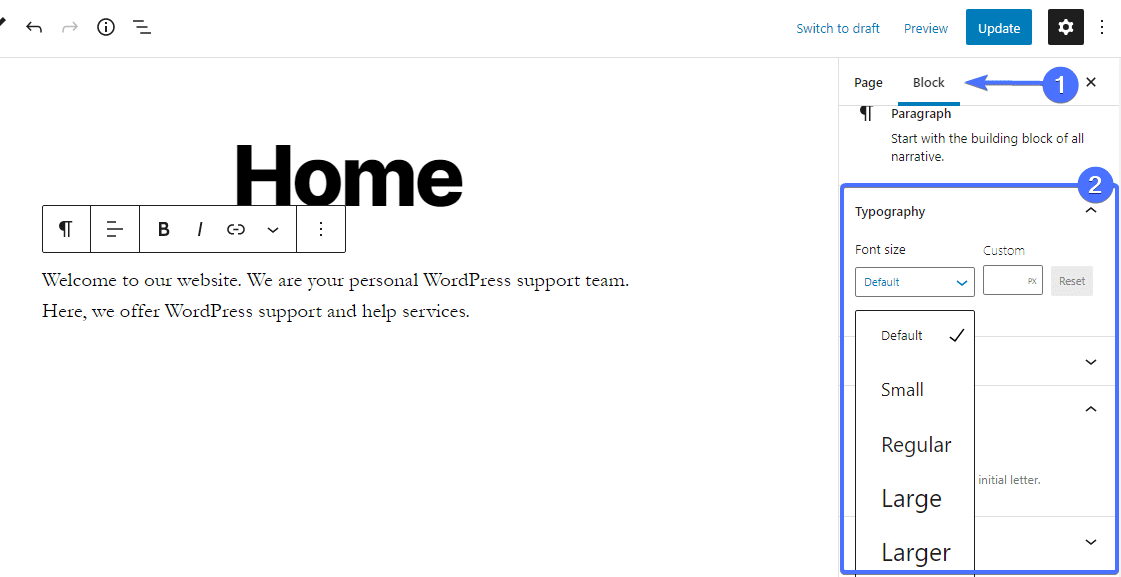
La prossima è la sezione delle impostazioni del colore. Qui puoi cambiare il colore del testo e il colore di sfondo del testo. Scegli dal set di colori predefiniti o usa un colore personalizzato.
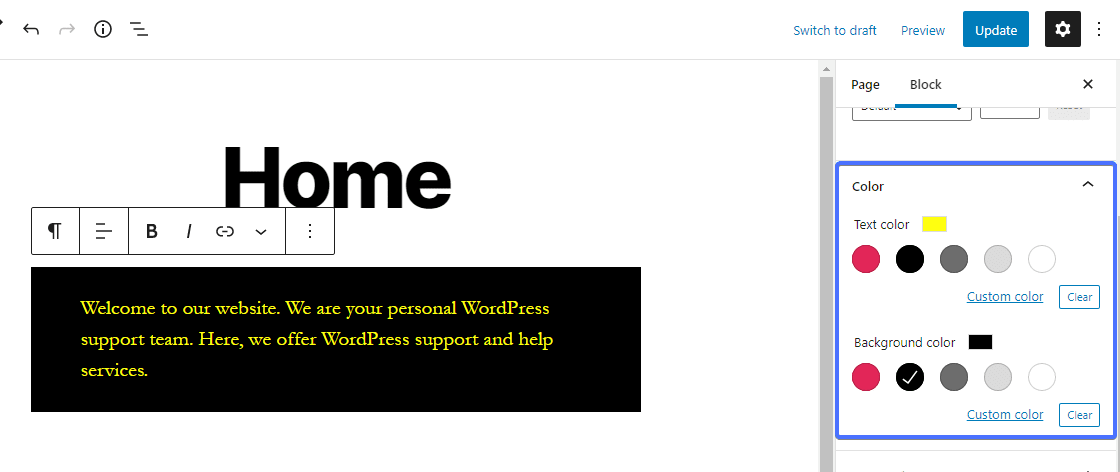
Nella sezione delle impostazioni del testo, puoi aggiungere un capolettera al tuo testo.
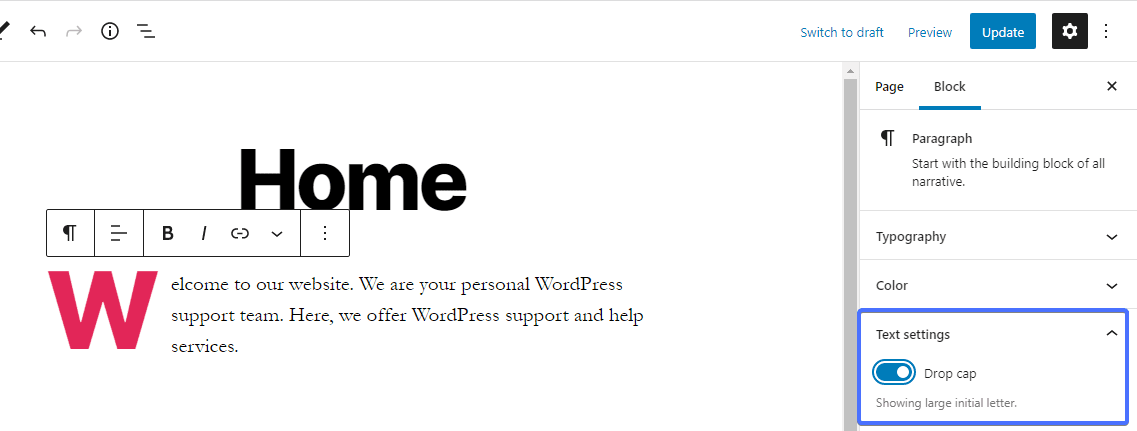
Aggiunta di un'immagine alla home page
Per aggiungere un'immagine alla tua pagina, fai clic sull'icona Aggiungi blocco (più) nell'angolo in alto a sinistra dell'editor. Questo rivelerà tutti i blocchi disponibili supportati da WordPress.
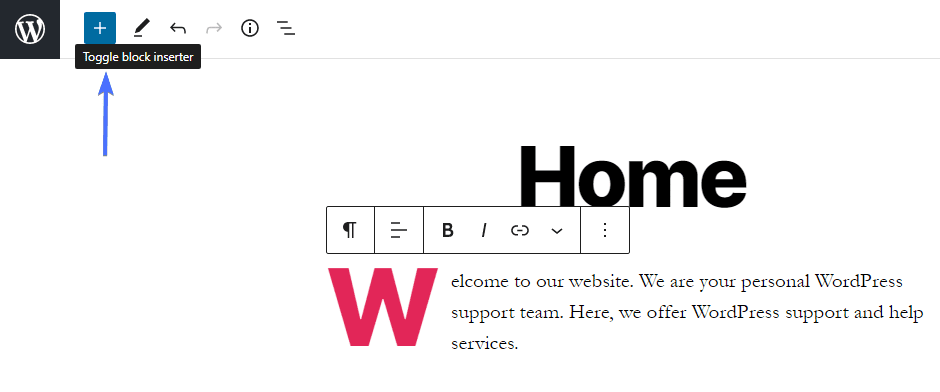
Seleziona il blocco immagine dalla sezione. Puoi anche utilizzare la casella di ricerca per trovare il blocco di cui hai bisogno.
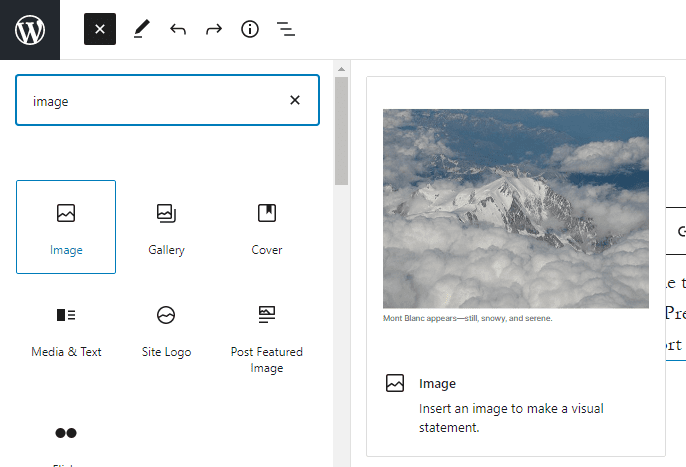
Dopo aver aggiunto il blocco, puoi caricare un'immagine dal tuo PC, selezionarla dalla tua libreria multimediale di WordPress o aggiungerla tramite un URL.
Una volta aggiunta l'immagine, utilizzare la barra degli strumenti sopra il blocco per apportare le modifiche necessarie. Per ulteriori impostazioni dell'immagine, fai clic sulle 3 linee tratteggiate, quindi seleziona Mostra più impostazioni per aprire la barra laterale.
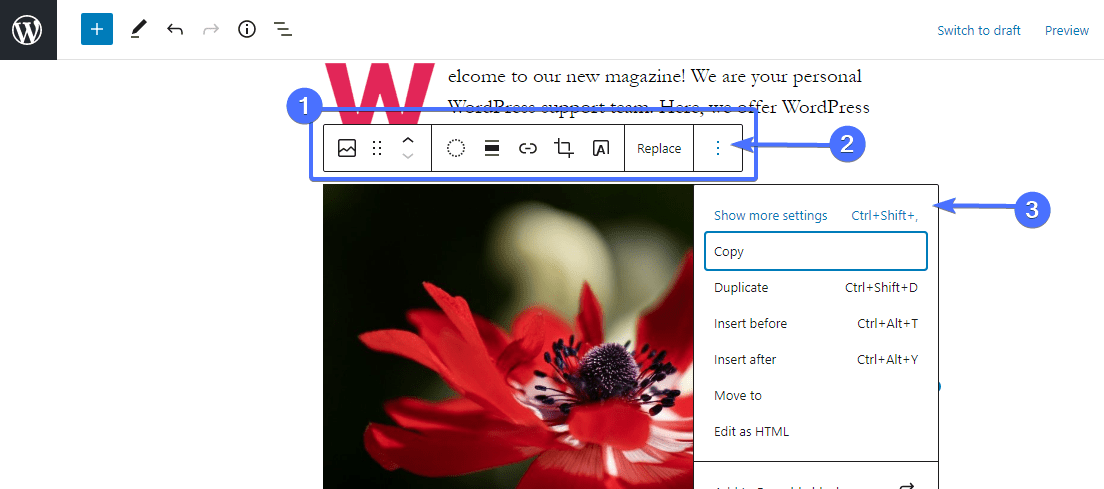
Dalle impostazioni del blocco, puoi modificare lo stile e le dimensioni dell'immagine, aggiungere testo alternativo e attributo del titolo e anche aggiungere un collegamento all'immagine.
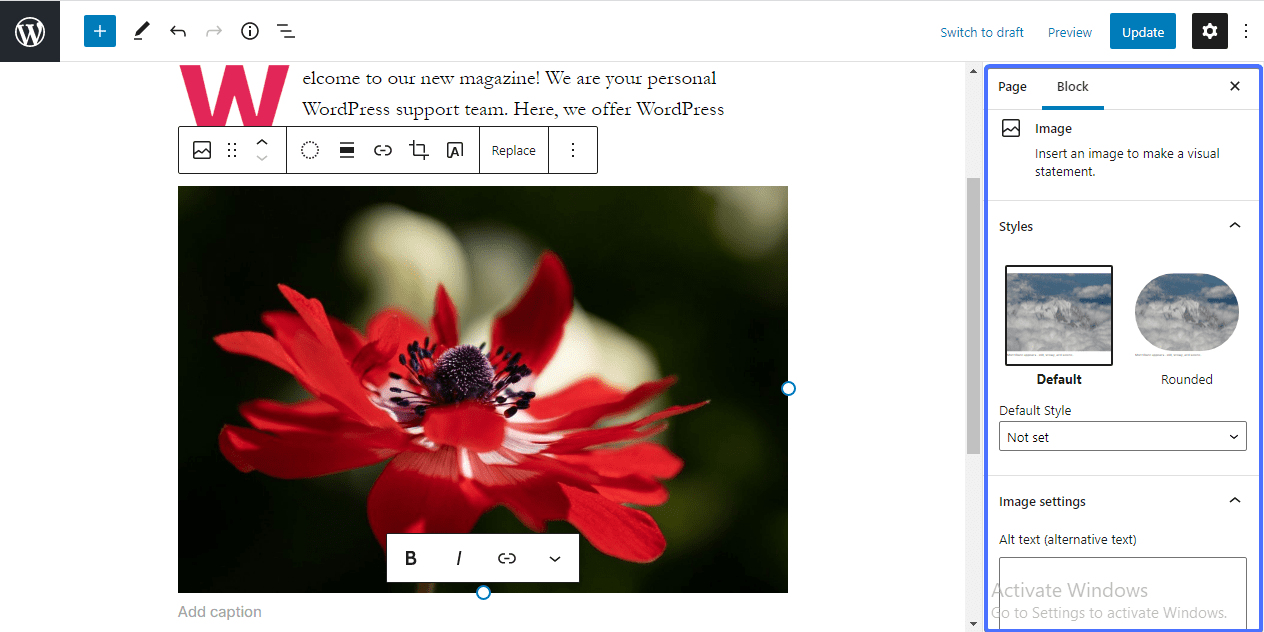
Aggiunta di immagini e blocchi di testo
Se vuoi aggiungere un'immagine e un testo affiancati, puoi utilizzare il blocco "Media e testo". Usando il processo mostrato sopra, aggiungi il blocco e inserisci la tua immagine nell'area multimediale e il testo nella casella accanto.
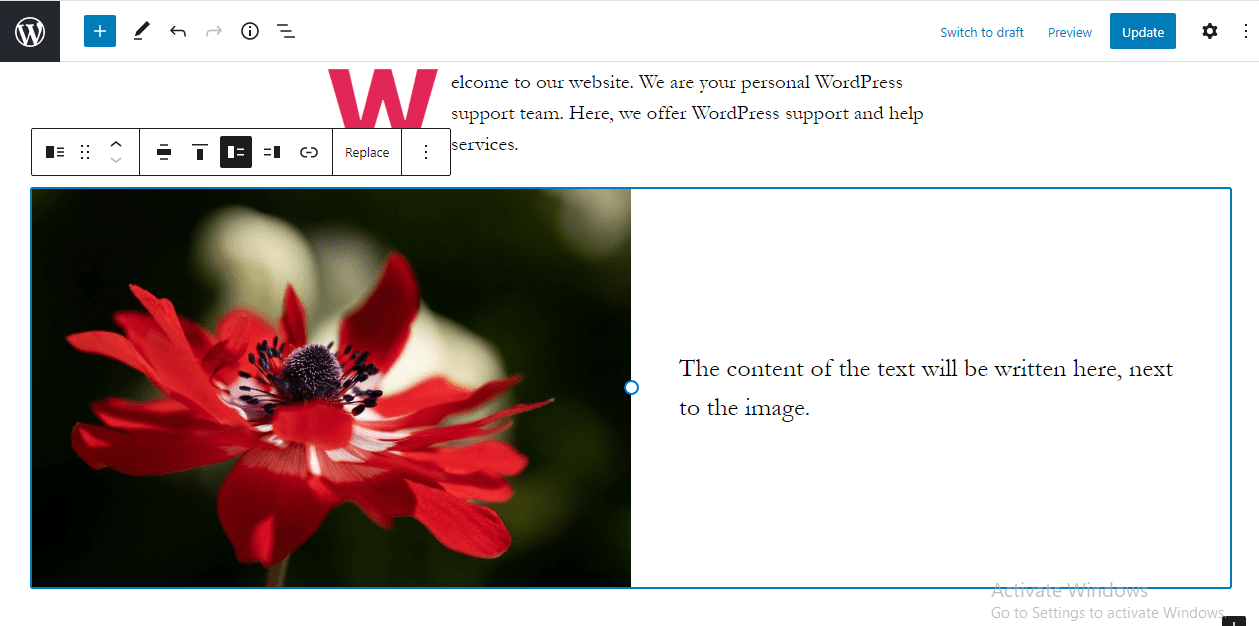
Se desideri rimuovere un blocco, fai semplicemente clic sui 3 punti verticali sulla barra degli strumenti. Scorri verso il basso e seleziona Rimuovi blocco .
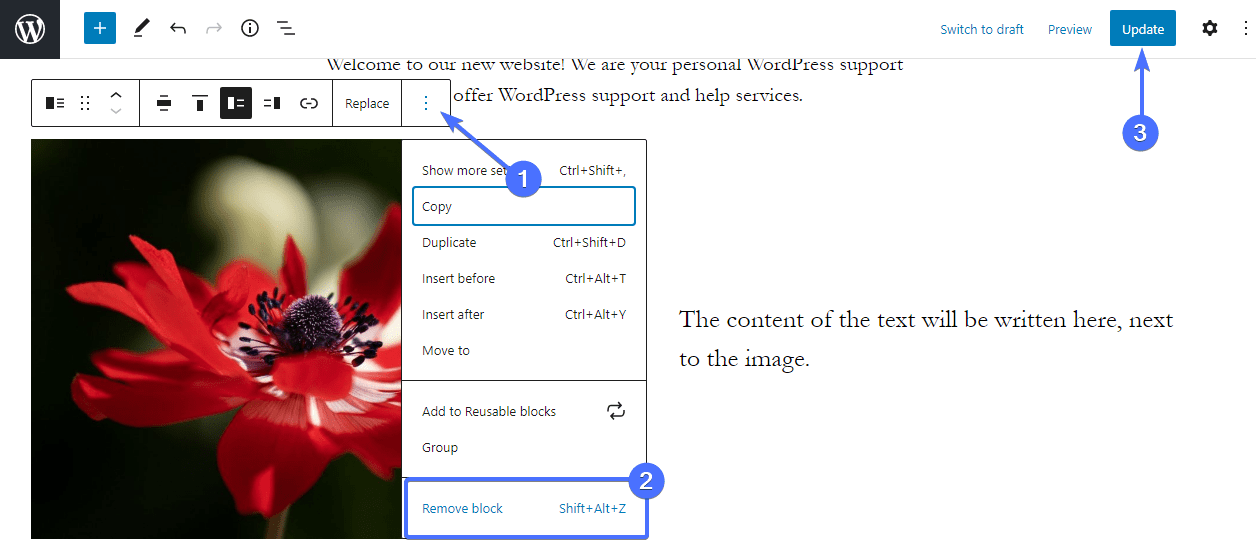
L'editor di blocchi fornisce strumenti per aiutarti a creare una fantastica home page. Quindi continua ad aggiungere tutti gli elementi che desideri utilizzando i blocchi nell'editor. Dopo aver creato la tua home page perfetta, visualizza l'anteprima per vedere come appare, quindi fai clic sul pulsante Aggiorna per salvare le modifiche.
Ed è così che personalizzi la tua home page usando l'editor Gutenberg. Per sapere come usarlo come un professionista, controlla il nostro tutorial dettagliato sull'editor Gutenberg di WordPress.
Nota: se stai utilizzando un tema a blocchi sul tuo sito WordPress, avrai accesso alle funzionalità di modifica completa del sito fornite con WordPress 5.9 e versioni successive. Puoi saperne di più su questo nella nostra guida WordPress 5.9 .
Utilizzo dell'editor classico per modificare il contenuto della home page in WordPress
Se preferisci usare l'editor classico, questo è per te. Dalla dashboard di amministrazione, fai clic su Pagine >> Tutte le pagine . Quindi, fai clic sulla tua home page per aprirla per la modifica.
Nella pagina dell'editor, il testo digitato sarà un paragrafo per impostazione predefinita. Tuttavia, puoi formattare il testo utilizzando il menu a discesa dello stile. Evidenzia semplicemente il testo che desideri formattare, quindi fai clic sul menu a discesa per espanderlo.
Da questo menu, puoi formattare il tuo testo in titoli diversi e altri stili predefiniti integrati nel tuo tema.
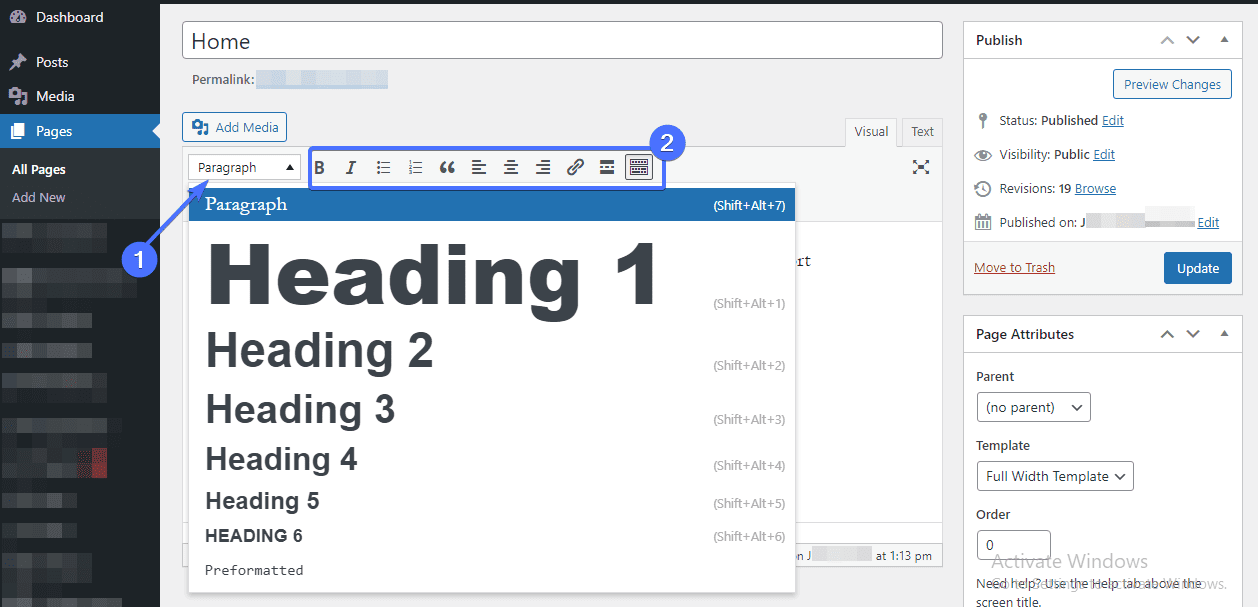
Accanto al menu di stile c'è la barra degli strumenti del testo. Con esso, puoi mettere in grassetto il tuo testo, metterlo in corsivo, aggiungere punti elenco, inserire/modificare collegamenti, allineare e cambiare il colore del testo e molto altro.
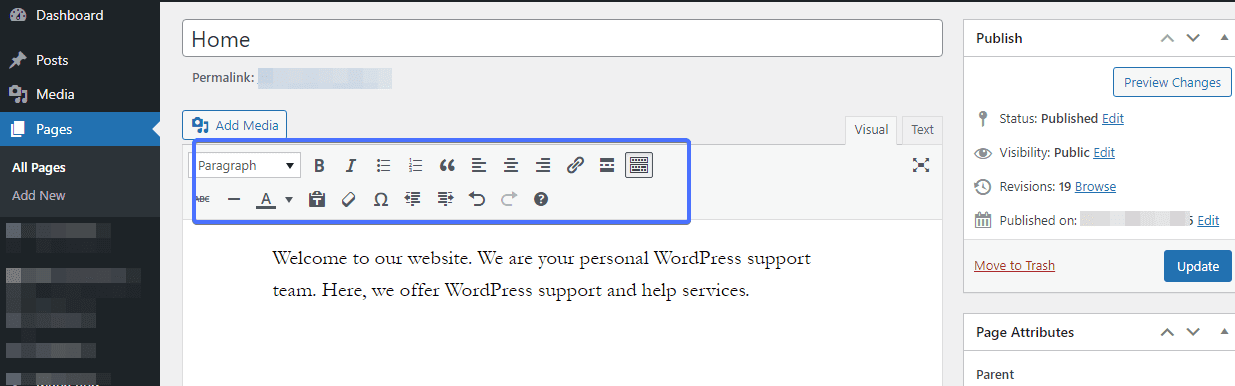
Puoi anche aggiungere immagini con l'editor classico. Per questo, fai clic sul pulsante Aggiungi media sopra la barra degli strumenti per aprire la libreria multimediale.
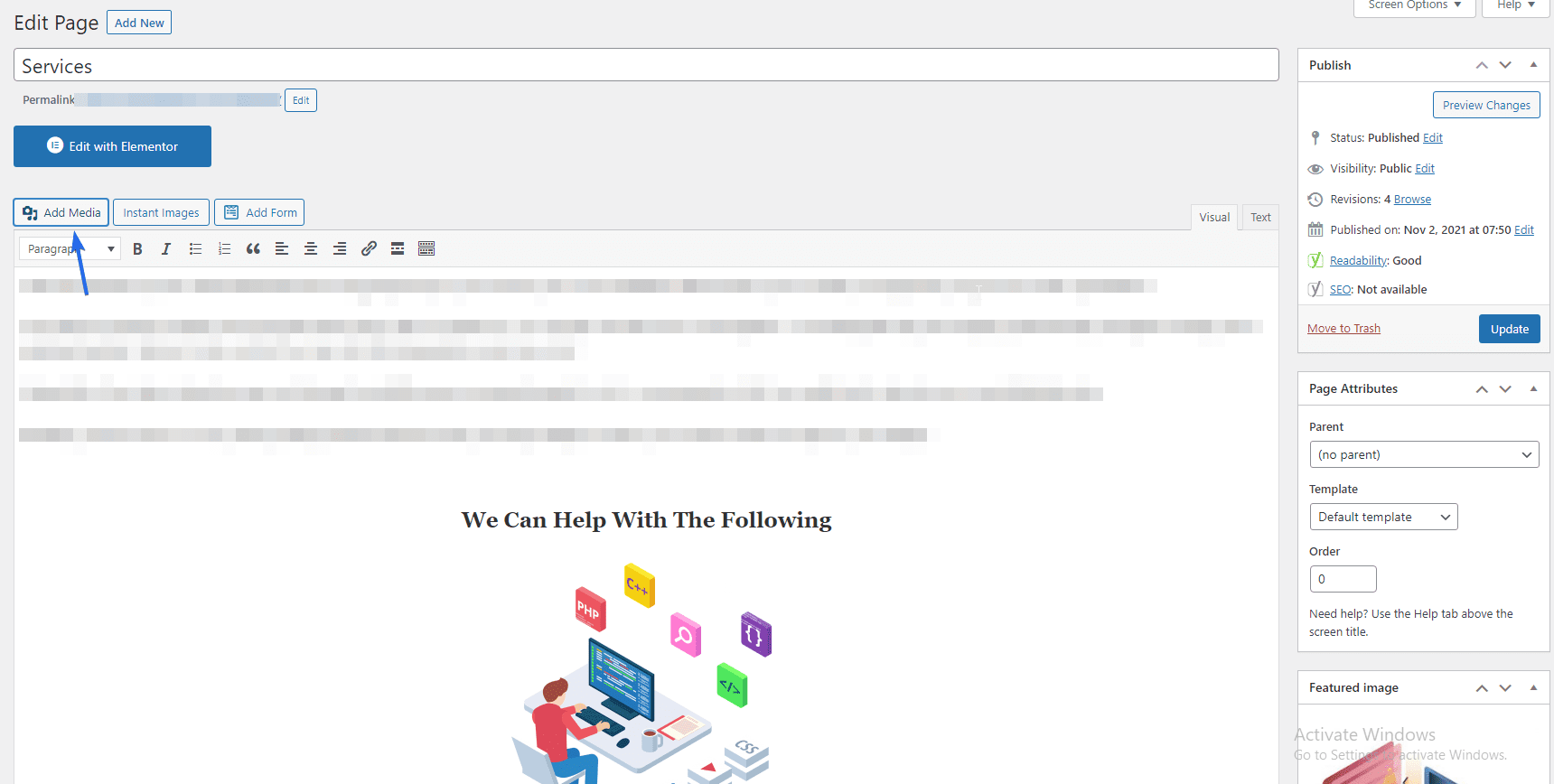
Per caricare una nuova immagine, fai clic sul pulsante Seleziona file nella scheda "Carica file". Altrimenti, seleziona un'immagine già caricata facendo clic sulla scheda Libreria multimediale . Dopo aver selezionato l'immagine, fare clic sul pulsante Inserisci nella pagina .
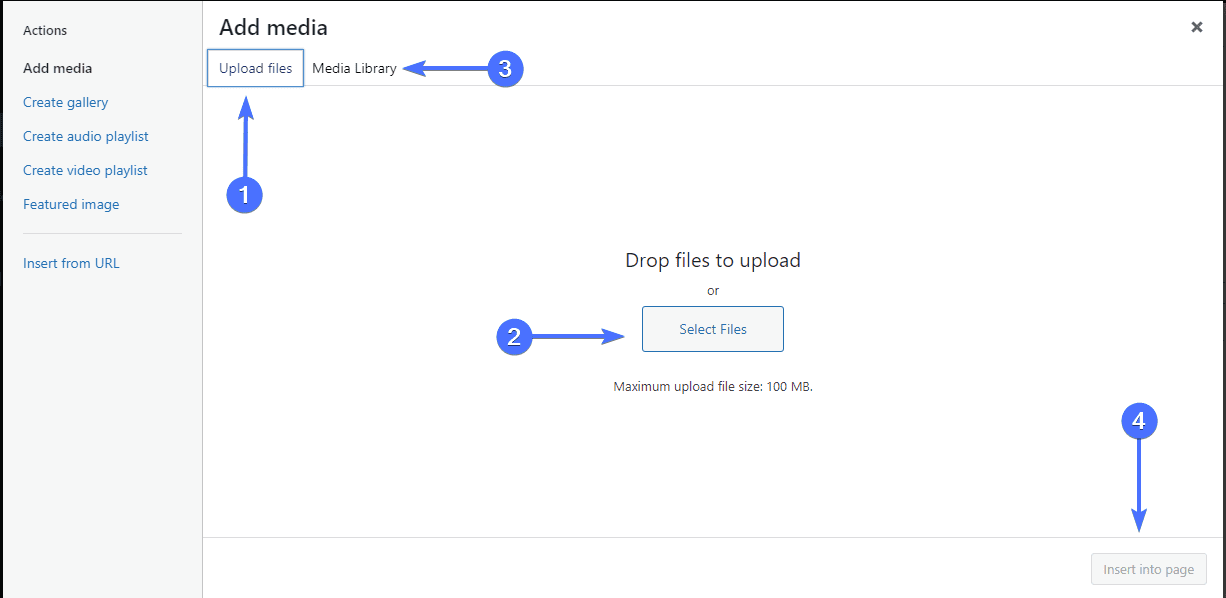
Una volta che l'immagine è sulla pagina, fai clic su di essa per visualizzare la barra degli strumenti. Qui è dove si regola l'allineamento dell'immagine. Per ulteriori opzioni di modifica, fai clic sull'icona a forma di matita sulla barra degli strumenti.
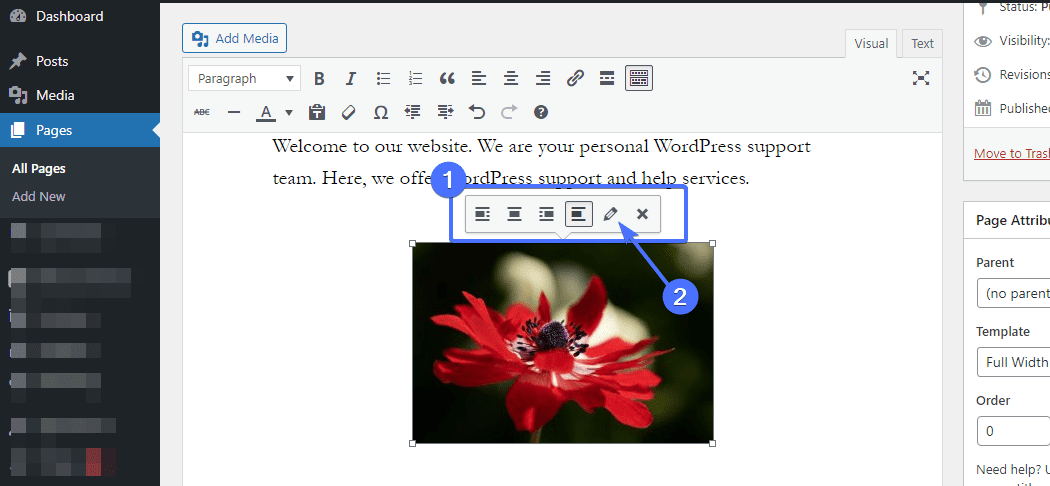
Questo aprirà una nuova finestra. Lì, puoi inserire testo alternativo, attributo del titolo, modificare la dimensione dell'immagine, ecc. Dopo aver apportato le modifiche, fai clic sul pulsante Aggiorna nella parte inferiore della finestra.
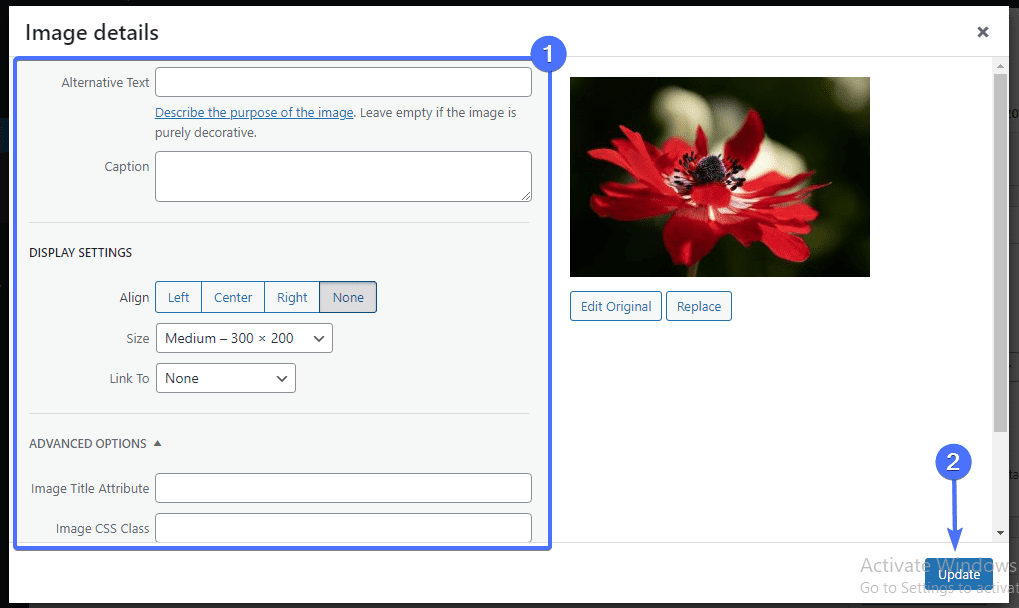
Continua a visualizzare in anteprima ogni modifica apportata alla tua home page di WordPress. Una volta che sei soddisfatto del suo aspetto, fai clic sul pulsante Aggiorna per rifletterlo sul sito.
Suggerimento bonus: utilizzo dei plug-in di Page Builder
I costruttori di pagine WordPress predefiniti hanno buone funzionalità. Tuttavia, se desideri uno strumento robusto con più opzioni, hai bisogno di un plug-in per la creazione di pagine come Elementor o Beaver Builder per progettare la tua home page.
Questi plugin hanno una funzione di trascinamento della selezione che ti consente di aggiungere facilmente elementi alla tua pagina. Vedrai anche le tue modifiche che avranno effetto in tempo reale.
Se desideri utilizzare Elementor per progettare la tua home page, controlla questa guida ufficiale su come utilizzare il plug-in per la creazione di pagine.
Crea un menu per la home page del tuo sito WordPress
Un altro elemento importante che dovresti considerare di aggiungere alla tua home page è il menu di navigazione. Questo è necessario in quanto rende il tuo sito web facilmente navigabile per i tuoi visitatori. Il menu di navigazione offre inoltre ai nuovi utenti più tempo per esplorare il tuo sito, aumentando così i tassi di conversione.
Dalla dashboard di amministrazione di WordPress, vai su Aspetto >> Menu . Se ci sono menu esistenti, vai semplicemente avanti e modificali. Per questo tutorial, creeremo un nuovo menu.
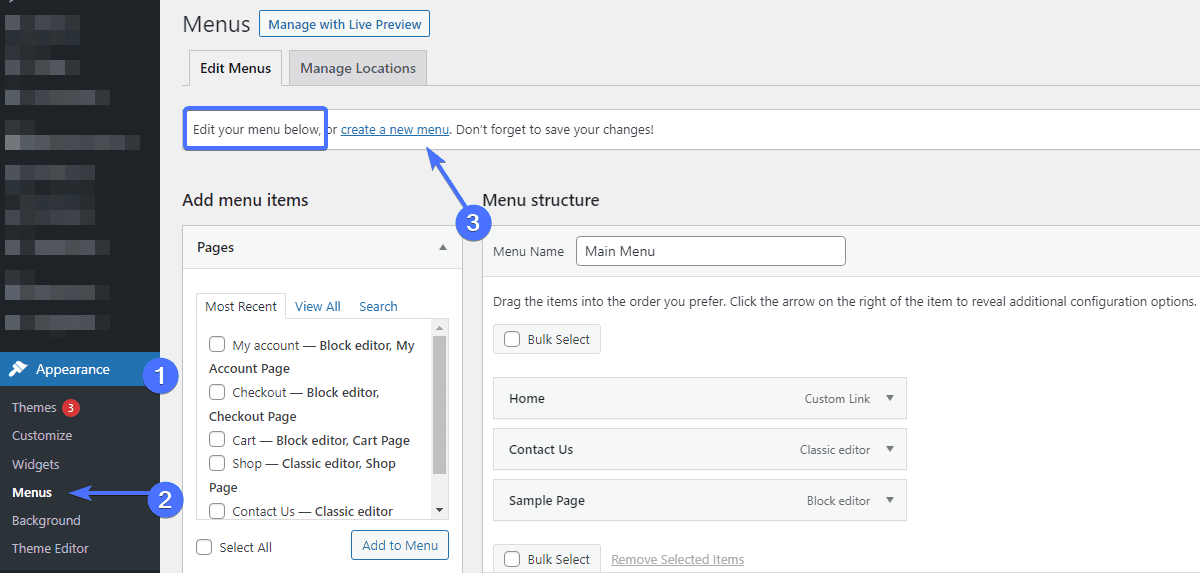
Per iniziare, fai clic sul collegamento Crea un nuovo menu . Nella sezione "Struttura del menu", digita il nome del menu nel campo di testo fornito, quindi fai clic sul pulsante Crea menu in basso.
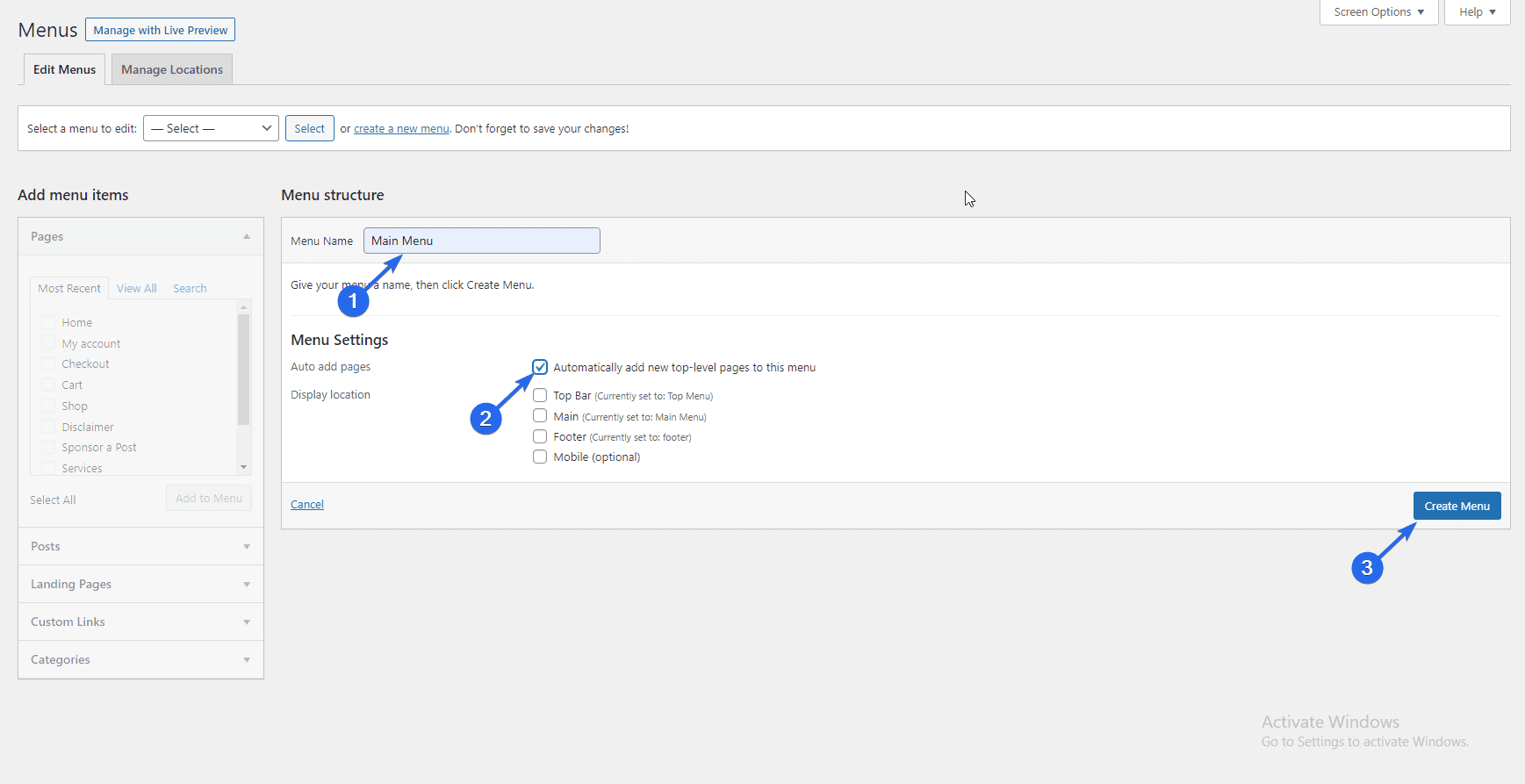
Puoi selezionare la casella "Aggiungi automaticamente pagine" in "Impostazioni menu" per aggiungere automaticamente le pagine di primo livello.
Per aggiungere le voci di menu singolarmente, espandi ciascuna sezione e seleziona la scheda Visualizza tutto . Seleziona la casella accanto alla voce di menu che desideri aggiungere e fai clic sul pulsante Aggiungi al menu dopo aver effettuato le selezioni.
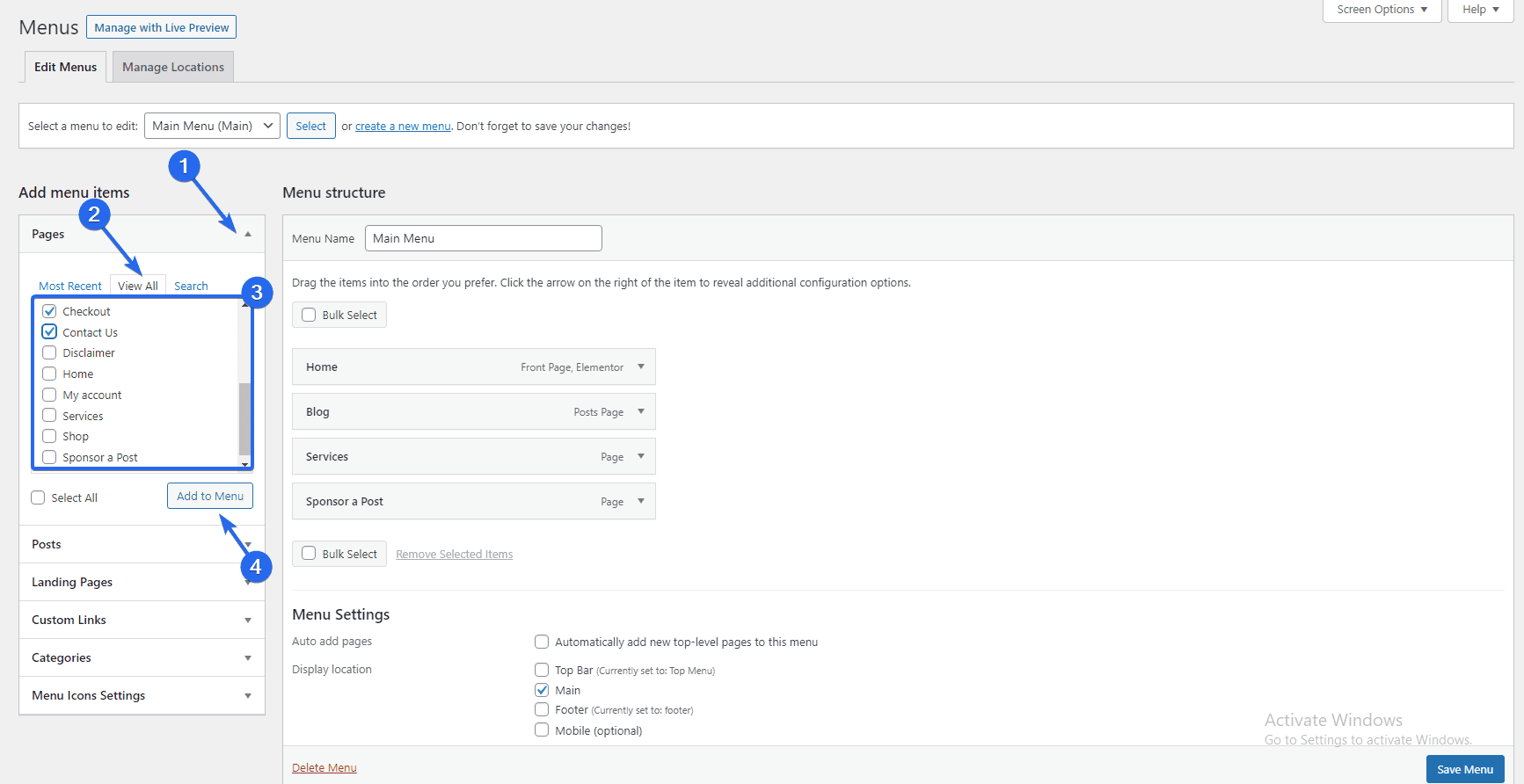
Una volta aggiunte le voci di menu, determina l'ordine in cui appariranno trascinandole in posizione. Successivamente, seleziona la posizione in cui desideri visualizzare il menu nella sezione "Impostazioni menu" e fai clic su Salva menu .
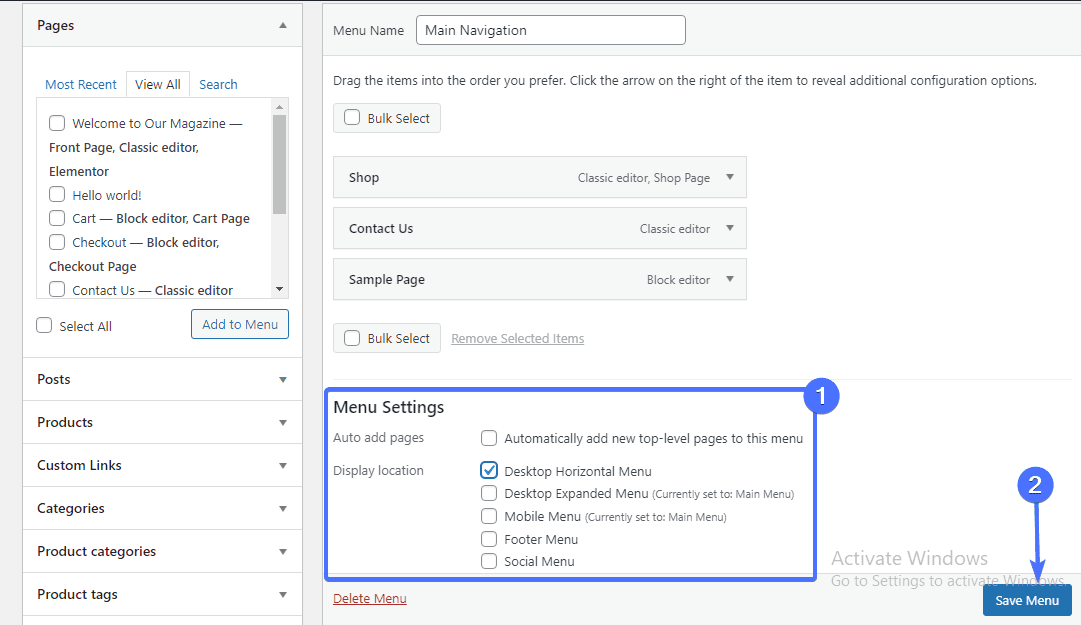
Vai avanti e ripeti la stessa procedura per includere post, collegamenti personalizzati e altre voci di menu a tua scelta. Puoi anche consultare il nostro articolo per una guida più dettagliata sui menu di navigazione .
Conclusione: cambia la home page di WordPress
Per riassumere, il design e il contenuto della tua home page svolgono un ruolo enorme nel successo del tuo sito e della tua attività. Non dovresti risparmiare nulla per portare questa pagina alla pari.
Questo articolo ti ha fornito suggerimenti per aiutarti a creare una home page personalizzata. Puoi scegliere tra uno dei diversi metodi sopra elencati durante la progettazione della tua home page.
Ci auguriamo che tu abbia trovato questa guida utile per modificare la tua home page di WordPress. Se hai domande, lascia un commento qui sotto. Per ulteriori suggerimenti su WordPress, dai un'occhiata al nostro college wp.
